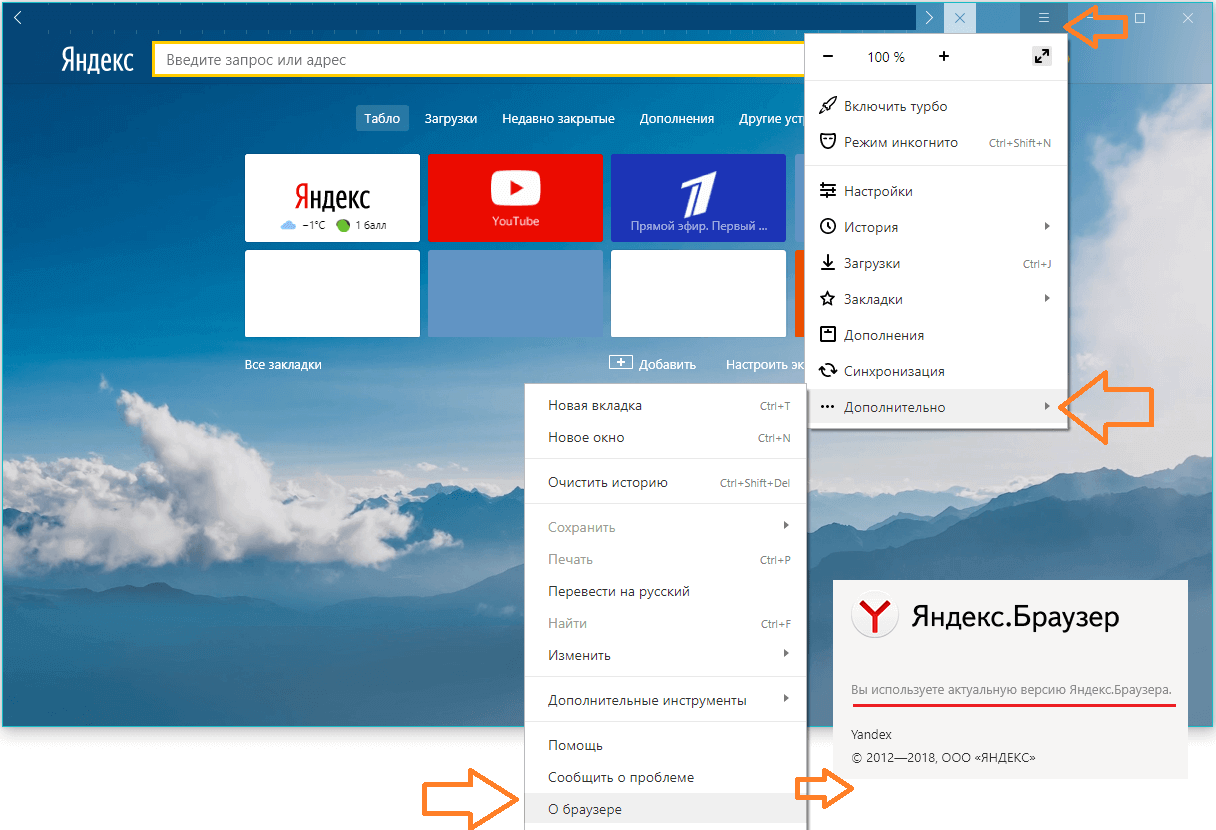Почему яндекс браузер долго запускается, причины и пути решений
Браузер Яндекс популярен из-за скорости работы и всеядности при открытии приложений. Но часто даже Yandex не свободен от болячек семейства браузеров: со временем он начинает медленно работать. Почему Яндекс браузер долго запускается? Ведь это не зависит от платформы или устройства — Андроид, Виндовс, Linux или ПК, ноутбук. Скорее, такова особенность браузеров. Если не запускать регулярно чистку кэша, ссылок, скачанных файлов, то браузер начинает попросту тормозить.
Разберемся в причинах медленной загрузки страниц браузера Яндекс. Такие редкие причины, как нехватка оперативной памяти, пространства жесткого диска или слабого процессора, описывать не будем. Компьютер должен быть древним, чтобы браузер Яндекс долго запускался именно из-за этого.
Проблемы запуска Яндекса
Более частыми и вероятными причинами плохого запуска браузера считаются следующие:
- Переполнение кэша.

- Слишком много дополнений установлено на браузере.
- Браузер нуждается в обновлении.
- На компьютере запущено слишком много служб, приложений или процессов.
- Слабая скорость интернет-соединения.
- Проблемы от вирусной атаки.
- Конфликт с другими приложениями или процессами. Например, брандмауэр или штатный антивирус блокируют запуск Яндекса.
Как видим, причин достаточно, чтобы браузер Яндекс долго запускался. Рассмотрим подробнее. Будем идти от простого к сложному, ведь не каждому пользователю под силу разобраться в настройках.
Работа с кэшем
Кэш в браузере выполняет роль временного хранилища, куда на время однократного сеанса с браузером помещаются данные. Это могут быть скрипты, формы, картинки, исполняемые коды, копии странички. Все они ускоряют работу браузера и отображают активность юзера, когда он путешествует по Интернету. Но проблема в том, что кэш не безразмерный, емкость зависит от общей емкости жесткого диска.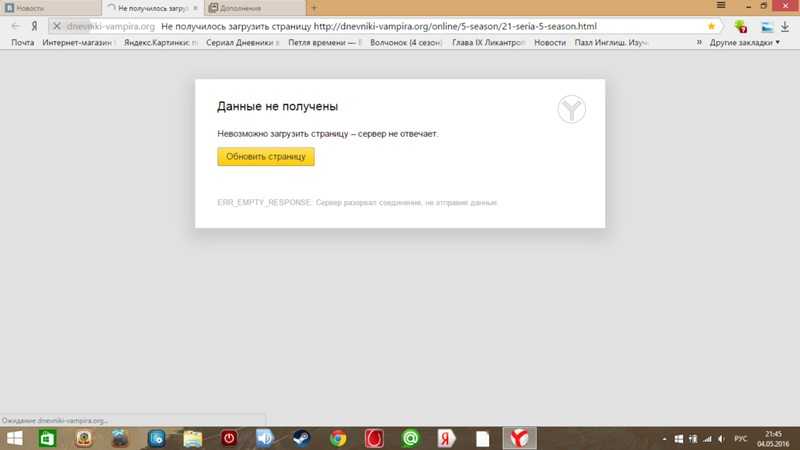 При серфинге наступает момент, когда кэш переполняется. И теперь, запуская браузер, система начинает искать сохраненные копии страниц в кэше, что занимает некоторое время. Из-за чего работа Яндекса замедляется.
При серфинге наступает момент, когда кэш переполняется. И теперь, запуская браузер, система начинает искать сохраненные копии страниц в кэше, что занимает некоторое время. Из-за чего работа Яндекса замедляется.
Решение простое — чистим кэш. Сделать это можно двумя способами:
- средствами браузера;
- сторонними программами.Чтобы очистить кэш встроенными средствами, повторите путь, показанный на скрине ниже. Открываем настройки и следуем подсказкам на картинке.
- Откроется следующее окошко.
Здесь выбираем период очистки — час, день, неделя, месяц или за все время.
Важно! Советуем не очищать автозаполнение форм, иначе придется заново вводить пароли на сайтах, где зарегистрирован пользователь.Нажимаем «Очистить» и дожидаемся окончания процедуры. Никаких сообщений о завершении не будет, закроется окошко и пользователь вернется в настройки браузера
После этого перезапускаем Яндекс. Теперь страницы будут открываться быстрее. Процедуру очистки кэша лучше сделать регулярной. Например, очищать кэш 1 раз в неделю или после каждого сеанса, если много закачивали информации (открывали страниц).
Теперь страницы будут открываться быстрее. Процедуру очистки кэша лучше сделать регулярной. Например, очищать кэш 1 раз в неделю или после каждого сеанса, если много закачивали информации (открывали страниц).
Очистка с помощью программ сложнее, поскольку является компонентом чистки ПК или мобильного устройства. Рассмотрим на примере популярной утилиты Reg Organizer.
Запустив программу, наблюдаем такое окошко.
Утилита нашла некоторые файлы, которые можно безболезненно удалить с жесткого диска. Переходим в следующее меню.
При нажатии кнопки сканирования, начнется поиск устаревших или ненужных файлов в разделах, в том числе, в кэше Яндекса.
Через пару минут появится отчет, сколько можно освободить места на винчестере при очистке.
Если нажать на очистку, то с жесткого диска будут удалены ненужные файлы и другие элементы. Как видно из примера, в первом случае очищаем только кэш Яндекса. Во втором случае происходит полная чистка разделов компьютера, что намного эффективнее.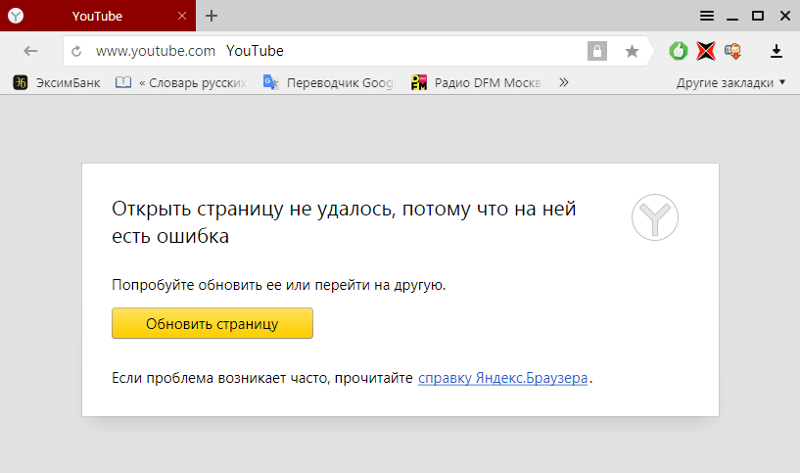 После такой чистки ускоряется не только работа браузера, но и компьютера. Недостаток при использовании подобных утилит только один: медленное сканирование. Поэтому если время поджимает, можно очищать только кэш браузера. А если времени и терпения достаточно, такую очистку компьютера проводим регулярно.
После такой чистки ускоряется не только работа браузера, но и компьютера. Недостаток при использовании подобных утилит только один: медленное сканирование. Поэтому если время поджимает, можно очищать только кэш браузера. А если времени и терпения достаточно, такую очистку компьютера проводим регулярно.
Дополнения
Дополнения имеют «привычку» размножаться. Разумеется, с ведома пользователя, когда в погоне за удобством устанавливает десятки виджетов или утилит. Проблема в том, что эти программки часто конфликтуют друг с другом, замедляя работу Яндекса. К примеру, блокираторы рекламы и спама сами превращаются в источник проблем, когда берут на себя функции судьи: какую страницу и какой контент показывать пользователю.
Советуем внимательно изучить установленные дополнения и безжалостно отключить лишние. Это делается так:
1. Щелкаем на настройки в верхнем правом углу.
2. Переходим на вкладку Дополнения и отключаем дополнения.
3. Перегружаем Yandex и проверяем, стал ли он быстрее открываться.
Перегружаем Yandex и проверяем, стал ли он быстрее открываться.
Обновление браузера Яндекс Иногда браузер долго загружается из-за того, что не установлено очередное обновление. Обновление проверяется в дополнительных настройках, как показано на скрине:
Браузер обновляется автоматически. Если этого не произошло, то зайдя в настройки, пользователь увидит сообщение, что доступна новая версия и предложение обновиться. После этого нажимаем на кнопку обновить и перезапускаем браузер.
Отключение процессов через Диспетчер задач
Этот раздел требует от пользователя некоторых знаний. Неправильное отключение службы может вызвать сбой ОС и даже к остановку компьютера. Это «лечится» только горячей перезагрузкой ОС, поэтому будьте аккуратны. Сложность для начинающего пользователя в том, что даже зайдя в меню Диспетчера задач, трудно понять, какие процессы отвечают за Яндекс.
Конечно, очевидное решение — отключить процессы, где указан Yandex.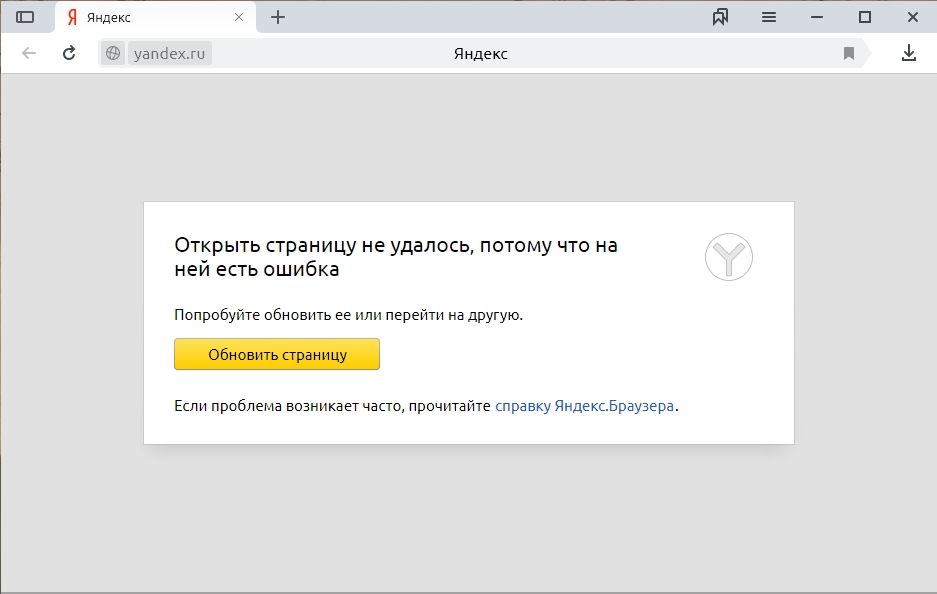 Но в Виндовс часть процессов по обслуживанию сетевых подключений сокрыта за названием svchost. Если подряд отключать эти процессы, произойдет сбой ОС.
Но в Виндовс часть процессов по обслуживанию сетевых подключений сокрыта за названием svchost. Если подряд отключать эти процессы, произойдет сбой ОС.
Доступный вариант — перейти на вкладку Быстродействие → Монитор ресурсов. Затем открыть вкладки ЦП, Память, Диск и посмотреть, какие процессы занимают больше всего ресурсов.
В нашем примере служба обновления Яндекса занимала больше ресурсов процессора и была остановлена. В других случаях надо смотреть по приложениям или службам, которые потребляют больше ресурсов ПК.
Плохая связь с Интернетом, вирусные атаки
Мы объединили эти две причины, почему Яндекс браузер долго запускается. Они относятся к внешним воздействиям, часто не зависящим от пользователя. Скорость Интернета обеспечивается провайдером, а последствия вирусной атаки редко затрагивают только браузер. Как правило, вирусы наносят больше ущерба ОС, чем выборочно Яндексу.
Правила безопасности для вирусов просты — установить антивирусное ПО и регулярно сканировать ПК или ноутбук.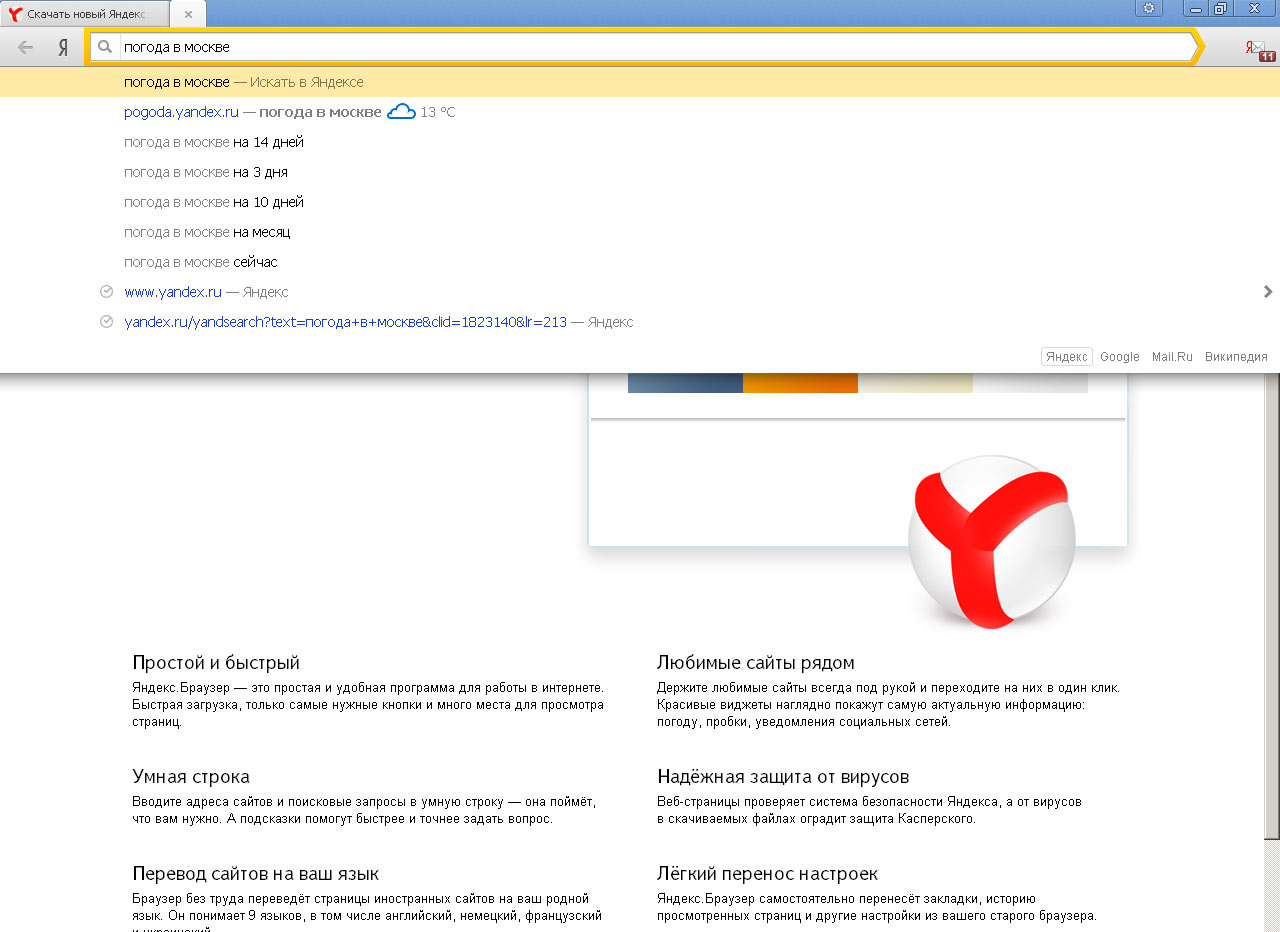
После проверки и чистки от вирусов обязательно перегрузите компьютер и запустите Яндекс. Если он открывается нормально, значит, вирусы не смогли повредить системную оболочку браузера.
В самых пиковых случаях требуется переустановка Яндекса. Рекомендуем использовать уже упомянутую программу Reg Organizer. Пользователю можно не бояться за сохранность вкладок и запомненных страницах, ведь эта информация хранится в облаке. При установке новой копии Яндекса вкладки автоматически восстановятся.
Чтобы удалить и установить другую копию браузера, сделаем следующее:
1. Запустим программу Reg Organizer.
2. Перейдем в раздел «Удаление программ» и найдем в меню строчку с браузером Яндекс.
3. Нажимаем удалить, ждем окончания.
4. Особенность утилиты в том, что после удаления произойдет автоматический поиск следов Яндекса в реестре. После чего они будут удалены без вмешательства пользователя.
5. После завершения перегружаем ПК.
Дальнейшие шаги. Скачиваем дистрибутив Яндекса с официального сайта и запускаем установку. Дожидаемся окончания, открываем браузер, работаем, как прежде.
Конфликт приложений
Одна из сложных причин плохой работы браузера в том, что ее трудно диагностировать. Брандмауэр прекращает или замедляет работу Яндекса при первом запуске. Рассмотрим, как все сделать правильно на примере брандмауэра платного антивируса Avast Internet Security.
1. Открываем меню Аваста и переходим в раздел Защита.
2. Щелкаем на вкладке Брандмауэр.
3. Проверяем настройки для Яндекса. Как видно на скрине. с ними все в порядке, доступ разрешен.
4. Закрываем экран антивируса.
Если надо изменить допуски, это делают в Параметрах приложений.
При первом запуске программы, в том числе браузера, брандмауэр спрашивает пользователя, открыть или закрыть доступ в дальнейшем. Если доступ разрешен, антивирус автоматически создает правило для этого приложения.
Что касается конфликта с другими программами, тут дело осложняется. Надо попеременно включать и отключать то или иное приложение, чтобы выяснить, какое именно конфликтует с Яндексом, замедляя запуск. Это также проверяют с помощью команды browser://conflicts, которую запускают в «умной» строке Яндекса. После выполнения откроется список программ, которые вызывают конфликт с браузером. Их останавливают/закрывают через Диспетчер задач.
Резюме
В статье рассмотрены причины, почему Яндекс браузер может долго запускаться, и способы решения ситуации. Некоторые способы решения требуют знания администрирования в среде Windows, а некоторые доступны каждому пользователю. Начинайте с простых способов и будьте внимательны при работе с реестром и системными разделами ОС. Если Яндекс перестал грузиться, как обычно, выполните действия, описанные в статье.
Не открывается «Яндекс-браузер» или сервисы: какая причина?
Многие пользователи, постоянно использующие интернет-серфинг, предпочитают в работе применять популярный браузер Yandex.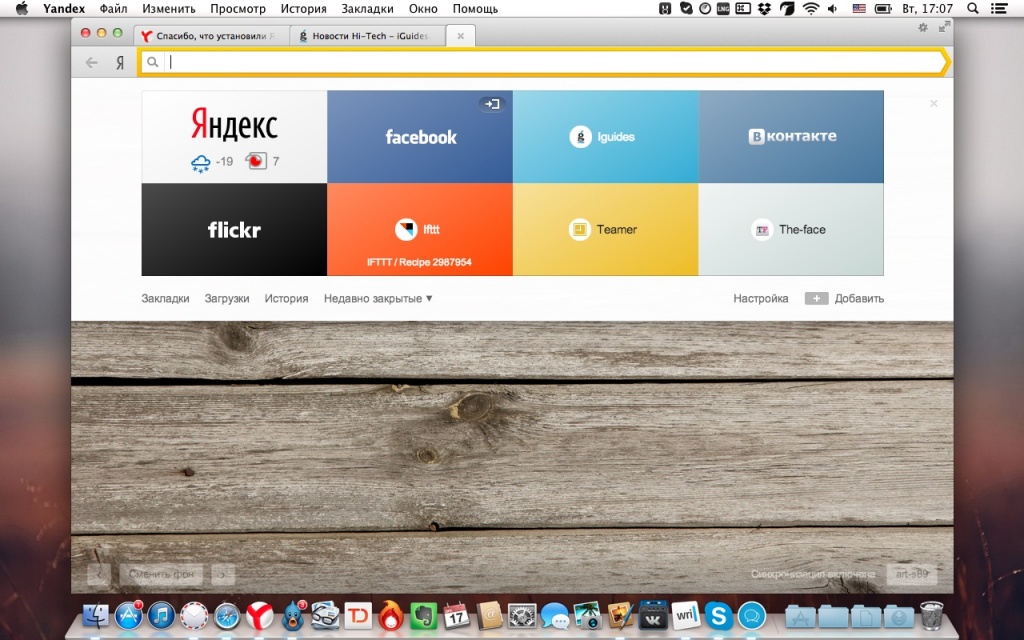 Несмотря на все его достоинства, бывает и такое, что он просто перестает работать. При этом и некоторые службы могут перестать функционировать (например, не открывается «Яндекс.Почта»). Посмотрим, какие причины могут вызывать сбои, и что делать в самом простом случае для устранения неполадок.
Несмотря на все его достоинства, бывает и такое, что он просто перестает работать. При этом и некоторые службы могут перестать функционировать (например, не открывается «Яндекс.Почта»). Посмотрим, какие причины могут вызывать сбои, и что делать в самом простом случае для устранения неполадок.
Не открывается «Яндекс-браузер» или служба: возможные причины
Как и любое другое программное обеспечение, и браузер, и дополнительные сервисы Yandex используют в качестве платформы операционные системы (стационарные или мобильные).
Но вот причинами того, что не открывается «Яндекс» (и веб-браузер, и сопутствующие сервисы вроде поисковой системы или почты), большинство специалистов называет:
- отсутствие подключения к интернету;
- вирусное воздействие;
- захламленные файлы cookies и кэш;
- слишком большое количество установленных дополнений;
- блокировку со стороны брэндмауэра;
- неправильные сертификаты SSL;
- технические работы на сайте.

Не открывается «Яндекс-браузер»: что делать в первую очередь?
Думается, с первым пунктом все понятно. В качестве решения проблемы того, что не открывается «Яндекс-браузер» или сервис, можно использовать проверку интернет-соединения, обычную перезагрузку компьютера или мобильного устройства и даже восстановление системы.
Однако, как показывает практика, обычно причина не в этом. В большинстве случаев сбой, при котором не то что не открывается окно в «Яндекс-сервисах», но и не запускается сам браузер, происходит по вине вирусного воздействия. Хотя и считается, что сервисы и браузер этого разработчика имеют достаточно серьезную защиту, но и они не застрахованы от проникновения угроз через программные бреши. При всем этом иногда штатные антивирусные пакеты не определяют, что перед ними угроза. Такие случаи наблюдаются, когда приложение, устанавливаемое в фоне, помечено как доверенное.
Что делать в этом случае? Нужно использовать сторонний сканер (желательно портативного типа). Прекрасно подойдут утилиты вроде Dr. Web CureIt!, KVRT или что-то еще. Однако самым мощным средством считаются программные утилиты дискового типа с общим названием Rescue Disk. При их использовании можно загрузить сканер с оптического или USB-носителя еще до запуска операционной системы и произвести полную проверку с применением углубленного анализа. Поверьте, такие приложения способны выявлять даже самые хорошо законспирированные вирусы, не говоря уже о тех, которые постоянно «висят» в оперативной памяти.
Прекрасно подойдут утилиты вроде Dr. Web CureIt!, KVRT или что-то еще. Однако самым мощным средством считаются программные утилиты дискового типа с общим названием Rescue Disk. При их использовании можно загрузить сканер с оптического или USB-носителя еще до запуска операционной системы и произвести полную проверку с применением углубленного анализа. Поверьте, такие приложения способны выявлять даже самые хорошо законспирированные вирусы, не говоря уже о тех, которые постоянно «висят» в оперативной памяти.
Чистим файлы cookies и кэш
С другой стороны, проблема того, что не открывается «Яндекс-браузер», может состоять в самой банальной причине переполнения кэша и наличия временных файлов cookies.
Что делать в этом случае? Как уже понятно, весь этот хлам следует основательно почистить. Но ведь браузер не открывается! Как поступить? Тут на помощь придут программы-оптимизаторы вроде CCleaner, Advanced System Care, AVZ TuneUp и другие. Они могут без участия пользователя полностью очищать вышеуказанные элементы, причем абсолютно для всех интернет-браузеров, установленных в системе, а не только для одного, используемого по умолчанию.
Отключаем ненужные дополнения
Еще одна причина того, что не открывается «Яндекс» (например, стартовая страница или служба поиска), состоит в том, что в самом браузере включено слишком много дополнительных модулей (расширений и дополнений).
В этой ситуации следует зайти в настройки браузера (в меню используется соответствующий раздел) и отключить или удалить все ненужное. По большому счету для удобства можно оставить только компоненты Flash (Adobe или Macromedia), ну и на всякий случай – AdBlock (утилиту, блокирующую появление всплывающих окон и рекламы). Хотя и это дополнение может вызывать проблемы, поэтому работу браузера нужно проверить просто при его отключенном состоянии.
Отключаем брэндмауэр
Еще одна неприятность в плане того, что не открывается «Яндекс», исходит от собственных средств защиты Windows-систем. Возможно, на каком-то этапе доступа к сервисам происходит их блокирование.
В самом простом случае брэндмауэр или защитник можно отключить, после чего посмотреть, как будет работать браузер или сервис, к которому осуществляется попытка доступа.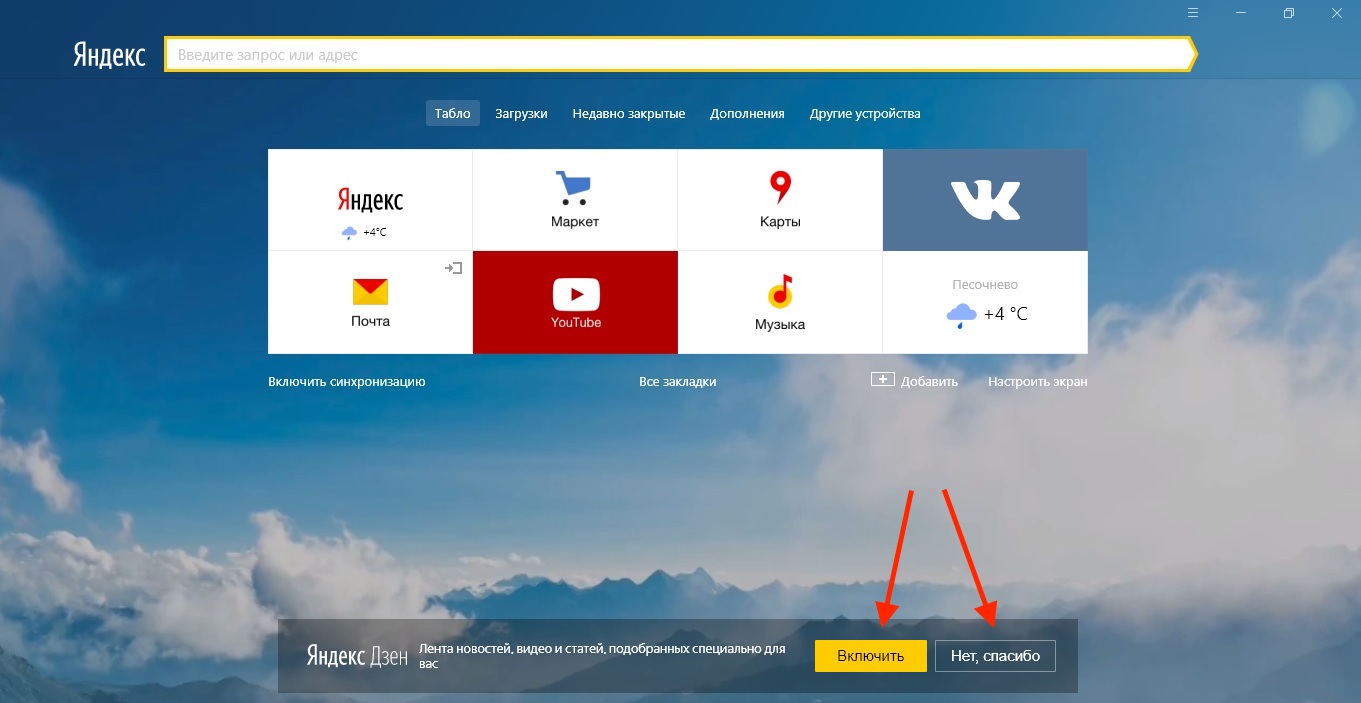 В более сложном варианте для сервисов в настройках брэндмауэра придется создать новое правило исключений.
В более сложном варианте для сервисов в настройках брэндмауэра придется создать новое правило исключений.
На всякий случай, кстати, следует найти файл Hosts, находящийся в папке etc директории Drivers, которая расположена в каталоге System32 системной папки. В содержимом файла снизу после строки указания адреса 127.0.0.1 не должно быть никаких других записей. Если они там есть, возможно, заданные адреса как раз и имеют непосредственное отношение к сервисам «Яндекса».
Проблемы с почтой и методика устранения неполадок
Наконец, одной из главных проблем можно назвать ситуацию, когда не открывается «Яндекс.Почта». Обычно неполадки связывают с тем, что в данный момент на сайте сервиса производятся какие-то технические работы или обслуживание. Однако чаще всего происходит отображение сообщения об устаревших сертификатах.
В такой ситуации для начала нужно проверить правильность адреса ссылки на почтовый сервер (mail.yandex.ru). Возможно, придется покопаться в настройках антивируса и установить соответствующий сертификат SSL, подтверждающий подлинность издателя, вручную. Иногда может помочь указание в адресе не http, а защищенного варианта соединения https.
Иногда может помочь указание в адресе не http, а защищенного варианта соединения https.
Заключение
Вот в общих чертах и все, что касается проблемы того, когда не открывается «Яндекс» (сервисы или браузер). Устранить неполадки можно вышеприведенными способами, только для начала нужно выяснить причину сбоя, а только потом применять какое-то определенное решение. Очень может быть, что неполадка произошла действительно вследствие технического обслуживания сайта. Хотя не исключается и вариант сбоя самого программного обеспечения браузера. Как вариант, можно попробовать его полностью удалить, после чего инсталлировать заново.
Яндекс браузер не запускается в Ubuntu, что делать?
Не запускается Яндекс браузер/Goocle Chrome либо любое другое приложение, решим проблему вместе.
Используя разные приложения, часто случается так, что мы не можем запустить приложения так как сталкиваемся с багом или еще какими прочими проблемами, часто это косяки со стороны разработчиков, иногда проблемы с доступом и разными системными ограничениями либо правами.
Мы вроде и скачали приложение, запускаем, но оно не запускается ни при нажатии на ярлык ни при попытке запуска через терминал, в данном случае если вам не помогает даже поиск в гугле либо в яндексе и вы ничего подобного не находите и решение проблемы в итоге становится просто не посильным для вас так как в сети ничего подобного никто не встречал и вы как бы первопроходимец. В этой ситуации может помочь лишь техподдержка разрабатываемого ПО, если вы столкнулись с такой ошибкой, багом или еще чем прочим и решения в сети не обнаружили, попробуйте написать в техподдержку приложения, описать все детали и вам обязательно подскажут как выйти с данной ситуации и решить проблему.
Вот наверное месяц назад, даже чуть уже больше когда вышел релиз Ubuntu 16.04 LTS, я все настроил как положено, столкнулся с тем же багом как и другие пользователи при установке приложений через менеджер Ubuntu Software, выход всегда есть и все мы решили эту проблему установив приложения через терминал, прошло время и баг поправили и теперь все работает отлично.
В общем, все настроив, решил я скачать Яндекс браузер, скачал, установил, думаю запущу, запускаем, вижу мигает иконка браузера на боковой панели, что сигнализирует как бы он запускается, в один момент мигание исчезает и браузер не запускается.
Подумав немного, что делать далее, решил, попробую я запустить его через терминал Ubuntu. Открываю терминал(Ctrl+Alt+T), далее выполняю поочередно следующие команды:
yandex-browser yandex-browser-beta
На что мы получаем следующий вывод(выхлоп):
[0606/123706:ERROR:nss_util.cc(98)] Failed to create /home/Linuxsoid/.pki/nssdb directory. [0606/124257:ERROR:nss_util.cc(98)] Failed to create /home/Linuxsoid/.pki/nssdb directory.
Нам сообщается как бы браузер пытался и не смог создать директорию nssdb, идем проверять, перейдя в домашнюю директорию, я выполняю комбинацию CTRL+H что позволит показать скрытые директории в ubuntu, находим папку pki переходим и видим, что директория nssdb создана, переходим внутрь и видим два файла базы данных и один текстовый файл:
- cert9.
 db
db - key4.db
- pkcs11.txt
Подумав немного и покопавшись в сети, никакого решения по данной проблеме я не нашел, забил я на Яндекс браузер так как на постоянной основе у меня Google Chrome и Mozilla Firefox, прошло почти два месяц и я решил все же решить проблему с запуском браузера. В сети на тот момент я нашел лишь что-то подобное, но с браузером Google Chrome, после посоветовавшись с поддержкой Яндекс браузера пришли к тому же решению, в терминале выполним команды:
chown -R your-user:your-user /home/your-user find /home/your-user -type d -print0 | xargs -0 chmod 775
Вместо your-user пропишите вашего пользователя под которым вы работает в системе. В итоге первой командой для домашней директории мы как бы выдали рекурсивный доступ для вашего юзера, сделали это для того, чтобы приложения с которыми вы работаете имели полный доступ к необходимым директориям и не выдавали ошибок так как по умолчанию все это позволимо лишь Root.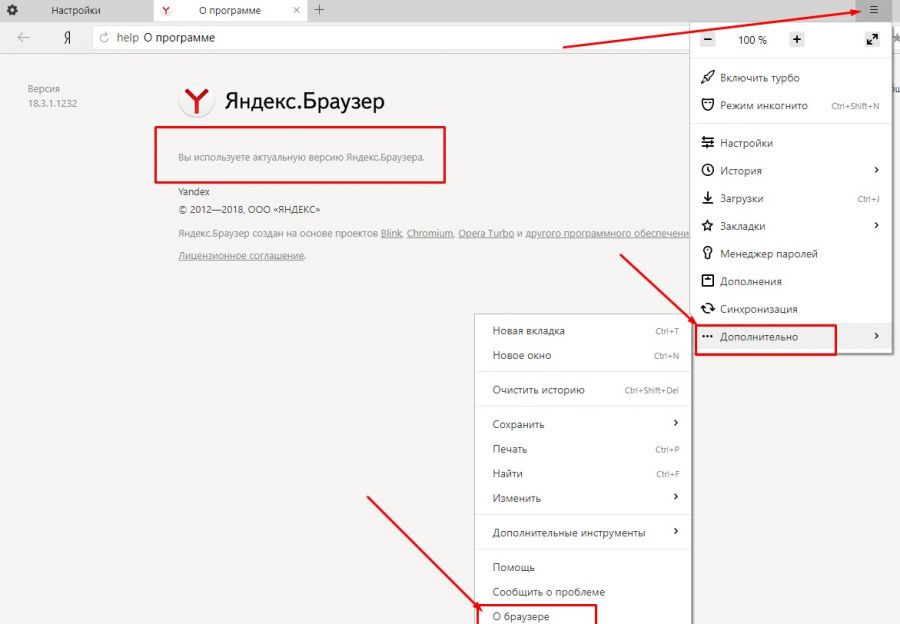 Второй командой выдали права по умолчанию для создания новых директорий, в итоге приложение больше не имеет проблем с доступом чтобы создать нужную ему директорию и проблема решена.
Второй командой выдали права по умолчанию для создания новых директорий, в итоге приложение больше не имеет проблем с доступом чтобы создать нужную ему директорию и проблема решена.
Хотя к всему этому образовалась еще одна проблема, после импорта данных при запуске Яндекс браузера, на панели выше вместо индикатора Яндекса браузера наблюдаем еще одну иконку Google Chrome, что поделать, тикет с яндекс поддержкой открыт, отписал и имеем ответ:
Благодарю за информацию! Я передала Ваше сообщение разработчикам. Нам понадобится некоторое время для того, чтобы выявить причины возникшей проблемы и устранить её. Приносим свои извинения за временные неудобства! Мы будем признательны за Ваше терпение и понимание. С уважением, Алёна Суворова Служба поддержки Яндекса https://yandex.ru/support
На этом пожалуй окончим материал. Запускаем приложение и радуемся.
Этот материал был написан 5 год(а) назад. Информация, которую он содержит, может быть устаревшей.
Что такое Яндекс.браузер и с чем его едят? — Tokar.ua
Яндекс продолжает выпускать новые версии своего браузера и на днях мир увидела очередная версия. На этот раз здесь есть хоть что-то, что может отличить её от остальных и заинтересовать пользователя. Давайте разберёмся, что это за браузер и что в нём есть.
Я никогда не испытывал радости от брендов, в т.ч. Яндекса, поэтому программу рассмотрю с точки зрения удобства и полезности, а не “наш/ваш ответ чему-то там”.
Почему Яндекс Браузер и что это такое?
Яндекс Браузер — это бесплатный браузер от компании “Яндекс”, сделан он на основе Chromium. Есть версии на нескольких языках: украинском, русском, английском и турецком. Сегодня, если верить статистике Liveinternet, программой пользуется менее 6% пользователей. Доля посетителей моего блога с этой программой равна 3.8%. Может, остальные 143% что-то теряют? Сейчас узнаем.
Вот статистика использования браузеров в рунете по версии LI:
| Браузер | Пользователи (млн) | Доля |
|---|---|---|
| Google Chrome | 35,9 | 27,6% |
| Android Browser | 27 | 20,8% |
| Safari 1 | 17 | 13,1% |
| Firefox | 9,6 | 7,4% |
Yandex. Browser Browser | 7,4 | 5,7% |
“Браузер на основе Chromium” означает, что движок программы используется в Google Chrome, Opera, mailru браузере и ещё десятке неизвестных. Фактически мы видим доработку готового продукта, а не новую разработку. Впрочем, чем дальше от первого релиза, тем больше отличий между Chrome и Я.Браузером.
Первая версия Я.Б вышла два года назад, осенью 2012-го. С 13-й версии нумерация версии содержит год и месяц.
Версия 14.5, например, говорит, что она появилась в мае 2014-го.
Внешний вид
Визуально Яндекс браузер мало чем глобально отличается от Chrome. Впрочем, в мелочах отличий много, браузер приятен, вылизан и плавен. Можно легко настроить под себя. Закладки вынесены в табло, которое появляется при клике на адресной строке. Вкладки в последней версии находятся снизу, в отличие от любых других браузеров.
Фон браузера можно настроить как угодно, даже зачем-то его можно анимировать:
“Умная” строка поиска
По мере набора текста в адресной строке браузер будет предлагать вам варианты ответов, если это вопрос, или возможные окончания вашего запроса, если вы ищете что-то более-менее обычное.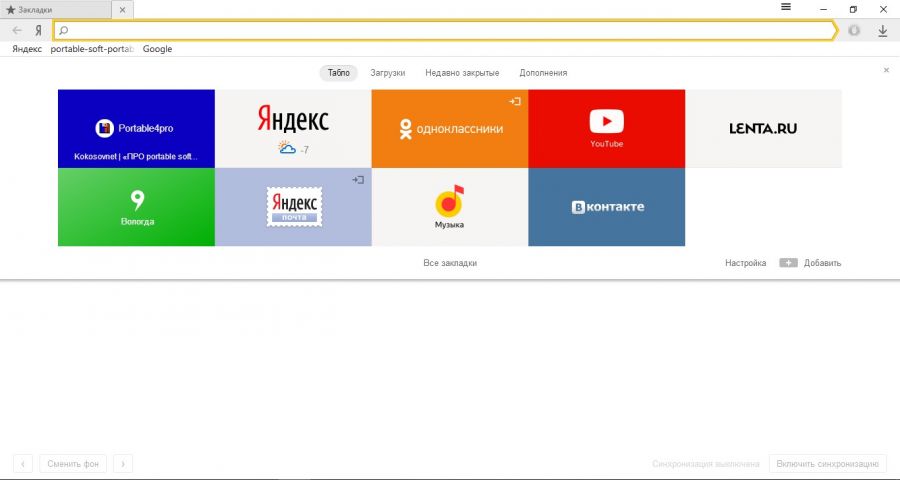 Вот что говорит википедия, которой после этого доверять можно чуть меньше, чем ранее:
Вот что говорит википедия, которой после этого доверять можно чуть меньше, чем ранее:
Подобный функционал является уникальным для Яндекс.Браузера и отсутствует у конкурентов.
Дело в том, что этот интерфейс удобен и полезен, он и правда ускоряет работу и упрощает навигацию. И именно поэтому он уже давно используются в Google Chrome. Для того, чтобы воспользоваться “новой” и “уникальной” услугой яндекса, достаточно было ввести поисковый запрос на стартовом экране новой вкладки.
Вот как это выглядит:
Так что если разработчики яндекса перенесли эту функцию из веб-страницы в адресную строку, именно об этом и следовало писать на вики.
Если же вы вводите вопрос в стиле “счёт матча”, то оба браузера покажут данные прямо в результатах поиска (как это уже несколько лет умеет делать гугл и в прошлом году научился делать яндекс). Для примера мы можем узнать, как “не получилось-не фортануло” у Севильи:
Месси — красавчик. Впрочем, речь не о нём.
Впрочем, речь не о нём.
Режим “турбо”
Кажется, в 2002-м в Опере уже была функция “турбо”. Очень актуальная тогда, в условиях модемного соединения с интернетами и крайней кривизной рукообразных отростков у большинства вебмастеров. Зарекомендовавшая себя когда-то технология успешно использовалась в основном в Opera Mini и Opera Mobile на мобильных платформах.
Как это работает: весь трафик шёл через прокси-сервера оперы, находившиеся в Швеции. Все изображения сжимались до приемлемых размеров, а из страниц могли удаляться лишние вещи: реклама, банеры и прочее.
Сейчас Opera Turbo работает в Яндекс.Браузере — вещь, прямо скажем, ненужная для сжатия страниц в условиях современных интернетов. Вот что действительно удобно и приятно — функция умеет сжимать потоковое видео.
Опробовал на ютубе — перед загрузкой браузер предупреждает, что видео будет сжато. Скорость загрузки значительно ускоряется, качество заметно хромает. Вот как выглядит HD:
Функция будет очень полезна для тех сервисов потокового видео, у которых нет выбора качества файлов.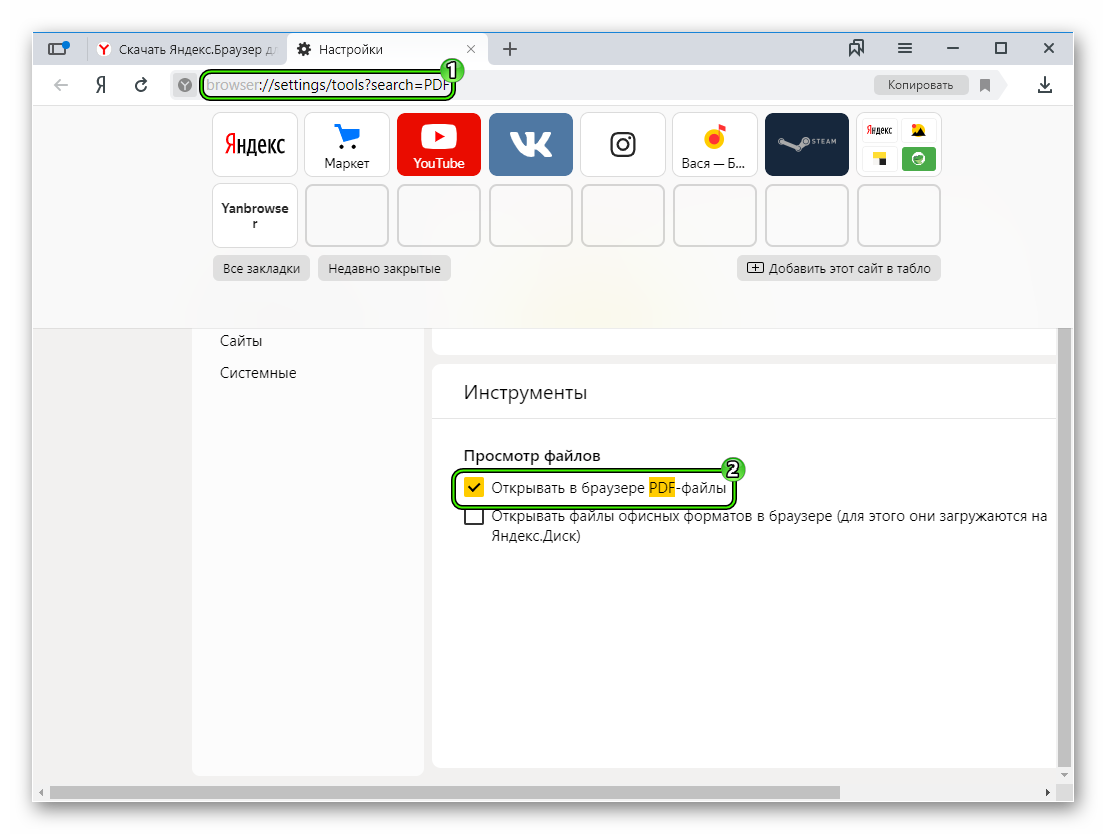
Например, “архивы с ничем”.
Табло и быстрые ссылки
Обычная панель быстрого запуска, такая же, как в Хроме, только с бо́льшим количеством настроек.
Быстрые ссылки — интересная функция, которая может оказаться полезной. Браузер распознаёт различные типы сайтов и определяет, какие из ссылок наиболее важны, чтобы отобразить их рядом с адресом сайта. Так, в интернет-магазине там появится “корзина” и “доставка”. На сайте банка — “сеть банкоматов”.
Безопасность
Включённая функция будет проверять все ссылки, по которым ходит пользователь в Я.Б, при помощи антивируса Касперского.
Где-то в интернетах я слышал, что…
У любой уважающей себя фирмы разработчика антивирусного ПО есть 2 отдела… первый разрабатывает вирусы, а второй с удвоенной энергией потом борется с последствиями.
Есть ли правда в этих словах, науке неизвестно. Думаю, что эффективнее всего с вирусом может справиться его создатель.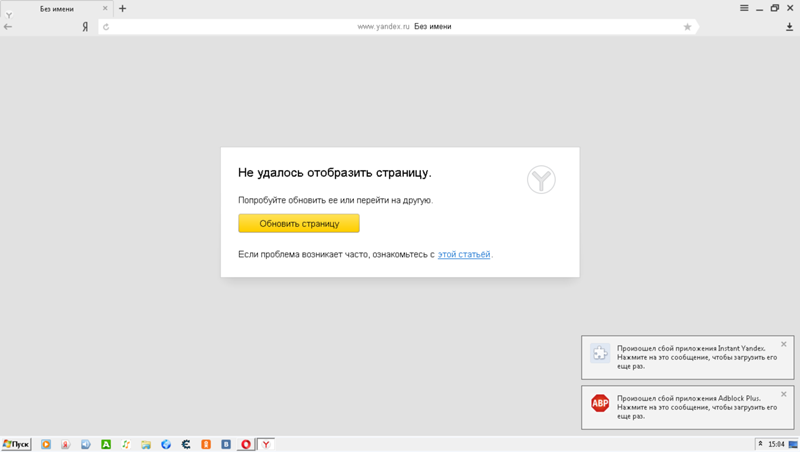 Впрочем, слухи оставим бабушкам у подъезда, так как ничего однозначного кроме того, что все адреса, по которым вы ходите, будут храниться и считаться в российском дата-центре, я не могу.
Впрочем, слухи оставим бабушкам у подъезда, так как ничего однозначного кроме того, что все адреса, по которым вы ходите, будут храниться и считаться в российском дата-центре, я не могу.
Жесты мышью
Если Google Chrome можно представить как велосипед, на который можно добавлять нужные девайсы, то Я.Браузер это что-то типа мотоцикла: он “из коробки” поддерживает жесты мышью, проверку орфографии и ссылок, перевод страниц и ещё много разного. В случае с хромом у вас есть выбор, какой плагин поставить и настроить. В случае с Яндекс браузером — нет.
Жесты мышью — это удобно и хорошо. И это есть во всех уважающих себя браузерах.
Забавно, что если искать “янедекс браузер” в Яндексе, то сверху результатов поиска отображается реклама яндекс.браузера, а снизу — Google Chrome.
Просмотр документов
С просмотром PDF справится любой, а Я.Б умеет показывать и DOC, RTF, FB2, ePub. Без аддонов Chrome такого не умеет. С аддоном — легко. Читалка прямо в браузере может оказаться удобной.
Читалка прямо в браузере может оказаться удобной.
Быстрый звонок
Я долго хотел найти что-то такое, чем, кроме названия, можно было бы отличить Я.Б от аналогичных программ. И нашёл — быстрый звонок. Если браузер находит на странице номер телефона, он предлагает отправить его вам на смартфон. Если соглашаетесь, вам на мобильный приходит уведомление, которое позволит сразу набрать полученный номер. То есть набирать руками ничего не нужно. Работать такое будет только в случае включённой синхронизации.
Синхронизация
Настройки, темы, пароли, установленные плагины и историю яндекс браузер умеет хранить в облачном хранилище и синхронизировать. Так же, как и Chrome, Firefox, Opera и т.д. В моём случае программа сразу залезла в настройки Хрома, достала оттуда все плагины и историю. В открывшемся окне настроек я увидел список плагинов из Chrome, которые можно установить в Я.Б.
Удобно? Да. Безопасно? Нет. Тем более, что разрешение на доступ к браузеру я не давал.
Расширения для Яндекс браузера
Яндекс браузер умеет работать с аддонами для Google Chrome (всеми) и Opera (частично). Если плагин Оперы поддерживается, в магазине расширений он будет помечен, как работающий:
Убрать рекламу можно при помощи AdBlock, в Яндекс браузере он работает так же, как и в Chrome. Скачивайте любой нужный вам плагин из каталога аддонов Chrome или Opera и он заработает без перезагрузки программы.
Мобильная версия
Что главное — также умеет сжимать графику с видео, чтобы экономить мобильный трафик. Кроме того, синхронизирует настройки с десктопной версией. Есть версии для Android и iOS, также работает на планшетах.
Инструменты разработчика
Работают точно так же, как и в Chrome, никаких отличий я не заметил. Даже настройка и плагин для инспектора яндекс браузер скопировал оттуда.
Где скачать Яндекс Браузер
Все версии браузера можно скачать на официальном сайте. Как обновить: старую версию можно обновить, установив поверх неё последнюю, все настройки при этом сохраняются.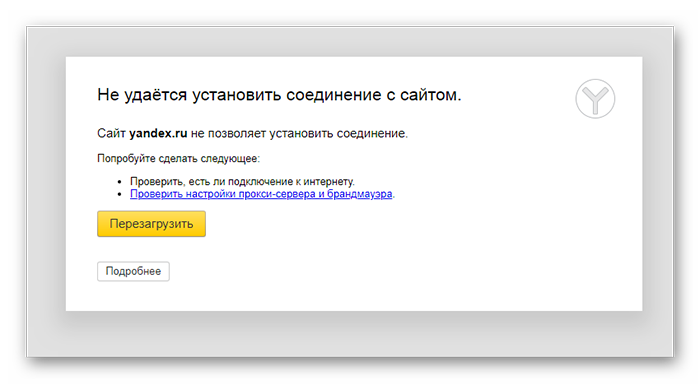
Версии для мобильных платформ:
В итоге
В итоге имеем модификацию Chrome с несколькими приятными отличиями и несколькими неприятными. Благодаря умению работать с аддонами такая версия может быть полезнее, чем оригинал. Нужно пробовать, чтобы понять. Борату, например, нравится.
На десерт
Ещё вам стоит увидеть рассвет в Токио под London Elektricity:
Фото из Playboy. Фото девушки, а не Бората.
Related
Яндекс.Браузер для смартфонов на Android и айпадов / Хабр
Яндекс.Браузер с сегодняшнего дня доступен для смартфонов на Android и айпадов. Сделать мобильный браузер хорошим не так уж просто, — расскажем о том, что у нас получилось.
Когда человек запускает браузер на смартфоне или планшете, ему важно, чтобы всё было быстро: чтобы быстро вводился запрос, находились нужные адреса и телефоны, загружались страницы — чтобы быстро решались его задачи. Мобильный Яндекс.Браузер сможет обеспечить ускорение не только за счёт режима Турбо, но и благодаря тому, как мы спроектировали его интерфейс и насколько глубоко интегрировали в него поисковые технологии.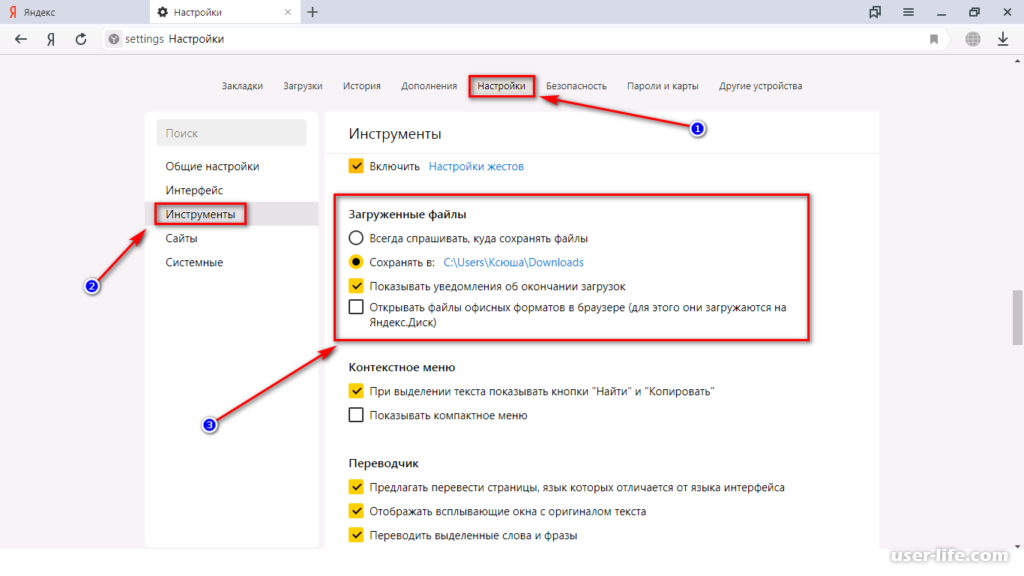
Интерфейс
Размеры многих Android-смартфонов не позволяют человеку легко и быстро дотянуться до адресной строки в браузере. Поэтому мы решили перенести омнибокс вниз.
Для того чтобы открыть новую вкладку, во всех мобильных браузерах нужно сделать два клика и перейти в режим управления вкладками. Мы сократили этот сценарий: чтобы открыть новую вкладку в Я.Браузере для Android, нужно всего лишь потянуть омнибокс вверх.
Для того чтобы в режиме управления вкладками человеку было легче сориентироваться, внизу каждой вкладки мобильный Я.Браузер показывает логотипы сайтов.
Пользователи iPad очень часто ищут какие-то товары, рецепты, выбирают гостиницы. В версии Яндекс.Браузера для iPad страницы и результаты поиска будут просматриваться в режиме split view. Совмещение результатов поиска и открытых вкладок на одной странице делает решение подобных задач более удобным. Наше поисковое приложение для iPad обновится у пользователей до Яндекс.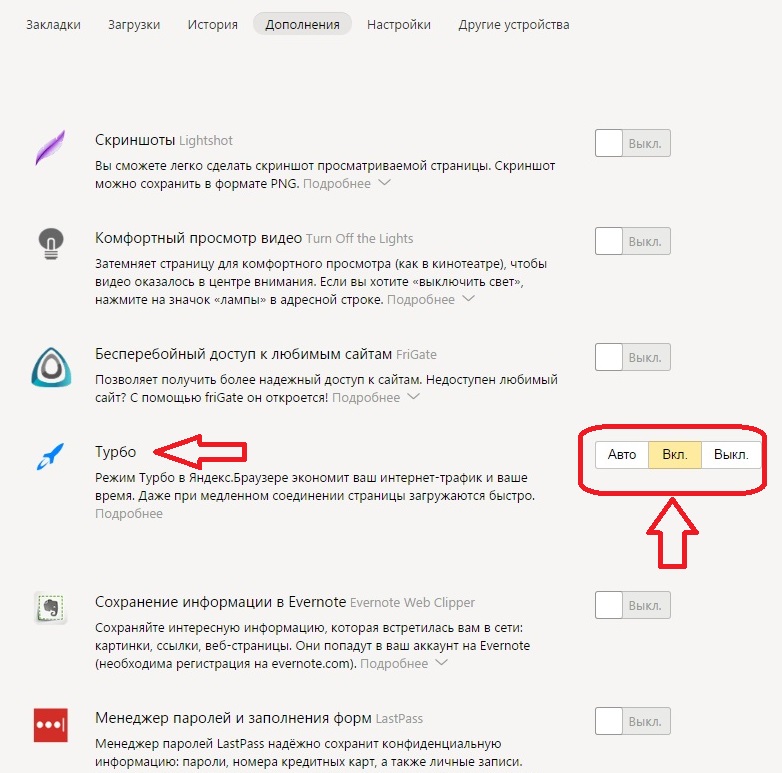 Браузера.
Браузера.
Как в десктопной версии, так и в мобильной, сайты, которые чаще всего посещает человек, будут автоматически собираться в Табло. Как показала наша статистика, такая реализация доступа к любимым сайтам оказалась очень удобной: пользователи кликают по виджетам из него в 72% случаев.
Поисковые технологии
С учётом размеров экранов мобильных устройств, мы по-новому посмотрели на результаты мобильного поиска. По популярным тематикам человек увидит не 10 ссылок, а готовый ответ. Например, по геозапросам человек увидит Яндекс.Карты и даже сможет проложить маршрут прямо в браузере. Это одно из слагаемых, сумма которых ускоряет решение задач с мобильным Яндекс.Браузером.
Если поисковый запрос содержит в себе слова [фото] или [картинки], то мобильный Я.Браузер будет показывать человеку не страницу со ссылками, а сразу — фото и картинки.
Благодаря тому, что поиск Яндекса знаком с миллиардами страниц, Умная строка и в мобильной версии использует эти знания.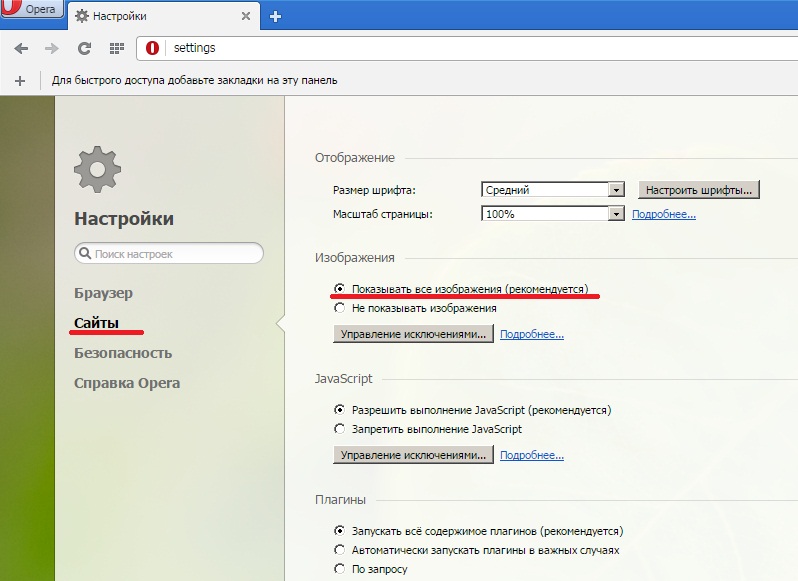 Во-первых, она в любой раскладке поймёт, какую страницу человек хочет открыть. Во-вторых, показывает в саджесте более 90M разных URL (в том числе и те, на которые пользователь ещё не заходил). В-третьих, прямо в поисковых подсказках человек сможет увидеть ответ на свой запрос.
Во-первых, она в любой раскладке поймёт, какую страницу человек хочет открыть. Во-вторых, показывает в саджесте более 90M разных URL (в том числе и те, на которые пользователь ещё не заходил). В-третьих, прямо в поисковых подсказках человек сможет увидеть ответ на свой запрос.
С мобильным интернетом каждый лишний тап — потерянные время и деньги. Мы старались экономить их везде, где могли. Например, благодаря технологиям, на которых работает наш саджест, мы можем отправить человека сразу на тот сайт или его раздел, которые он ищет — минуя страницу результатов поиска. То есть по запросу [Лев Толстой Вики] сразу откроется нужный раздел Википедии. Естественно, только для тех случаев, когда мы точно уверены, какую страницу искал пользователь. Это мы определяем, анализируя поведение миллионов пользователей, которые каждый день пользуются нашим поиском.
PS: Предваряя вопросы, сразу скажем, что версии браузера для iPhone и Android-планшетов мы планируем выпустить осенью.
Яндекс Браузер 14.7.1916.15705 — Neowin
Яндекс.Браузер — простой и удобный в использовании интернет-браузер. Минималистичный дизайн позволяет сосредоточиться на более важных вещах. Его удобный интерфейс дает вам много места для просмотра веб-страниц. Веб-страницы загружаются быстро даже при низкой скорости соединения.
В браузере Яндекс используется движок WebKit, популярный у большого числа веб-разработчиков. Пользовательский интерфейс браузера основан на открытом коде Chromium.Платформа браузера Яндекс, благодаря технологическому партнерству с ключевым долгосрочным партнером, была расширена за счет включения технологии Opera Software Turbo, которая позволяет увеличить загрузку страниц браузера даже при медленном соединении.
Турбо-режим
Турбо-режим включается автоматически, если скорость вашего интернет-соединения падает. Веб-страницы открываются быстрее благодаря технологии сжатия данных, что экономит ваше время и трафик.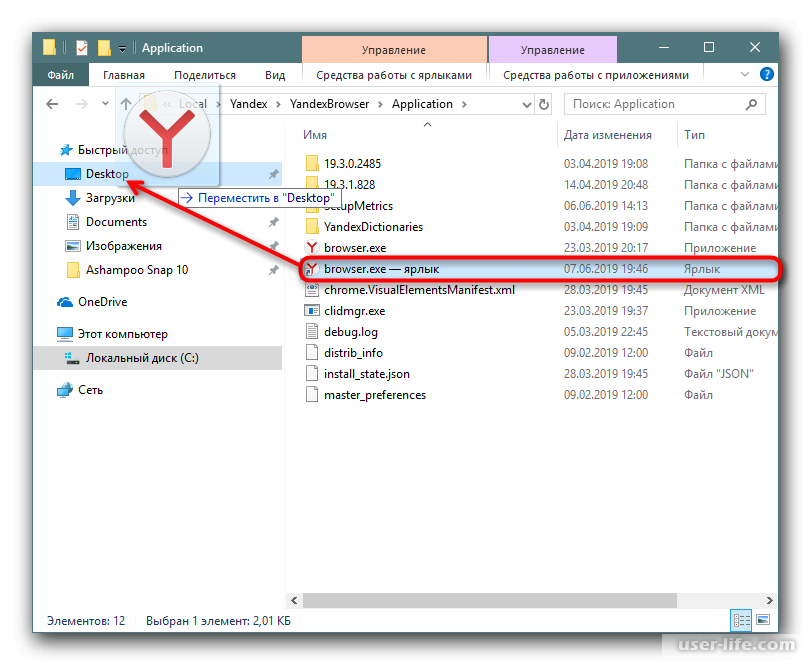 Скорость загрузки увеличивается за счет уменьшения объема передаваемых данных.Контент страницы сначала сжимается на серверах Яндекса перед отправкой в ваш браузер. «Тяжелые» элементы страницы (например, мультимедиа) блокируются и вообще не загружаются. По умолчанию автоматическая активация Турбо-режима включена в настройках браузера. Турбо-режим активируется, если скорость загрузки меньше 128 Кбит / с. При активации значок Turbo отображается в конце адресной строки. Когда скорость достигает 512 Кбит / с или выше, турбо-режим отключается, и значок исчезает.
Скорость загрузки увеличивается за счет уменьшения объема передаваемых данных.Контент страницы сначала сжимается на серверах Яндекса перед отправкой в ваш браузер. «Тяжелые» элементы страницы (например, мультимедиа) блокируются и вообще не загружаются. По умолчанию автоматическая активация Турбо-режима включена в настройках браузера. Турбо-режим активируется, если скорость загрузки меньше 128 Кбит / с. При активации значок Turbo отображается в конце адресной строки. Когда скорость достигает 512 Кбит / с или выше, турбо-режим отключается, и значок исчезает.
Защита от вирусов
Собственная система Яндекса ежедневно проверяет миллионы сайтов.Яндекс.Браузер предупредит вас, если вы попытаетесь посетить вредоносный сайт. Каждый загружаемый вами файл также будет проверен на вирусы Kaspersky. Облачная технология безопасного просмотра, разработанная компанией, вместе с защитным решением «Лаборатории Касперского» повышает безопасность браузера, предупреждая пользователей о потенциально вредоносных веб-сайтах.
Скачать: Яндекс.Браузер 14.7.1916.15705 | 56.1MB (Freeware)
Скачать: Яндекс-браузер для Mac | 73,7 МБ
Просмотр: Домашняя страница Яндекс.Браузера
Новый браузер от Яндекса предлагает расширенные возможности поиска, «защищая при этом конфиденциальность пользователей»
Яндекс вчера представил новые возможности своего Яндекс.Браузер сейчас находится в стадии бета-тестирования, включая «высокий уровень конфиденциальности» для своих пользователей. В отличие от других браузеров, по словам российской компании, частная версия Яндекс.Браузера по умолчанию не отправляет информацию о пользователях разработчику: «Мы не получаем статистику или данные о просмотрах».
«Обмен информацией о пользователях помогает разработчикам лучше понять их поведение и предложить им лучший опыт просмотра», но «проблема в том, что право принимать решение о том, делиться ли этой информацией, фактически лишено права пользователя — немногие могут найти путь для индивидуальных настроек конфиденциальности в браузере. ”
”
В дополнение к отключенному по умолчанию обмену данными в браузере есть специальный скрытый режим, позволяющий пользователю мгновенно блокировать файлы cookie аналитики, плагины социальных сетей и т. Д. — и снова включать его при необходимости для просмотра загрузки полной страницы.
Среди других примечательных особенностей Яндекс.Браузера — возможность пользователям выбирать поисковую систему по умолчанию; технология «безопасного просмотра», предупреждающая пользователя о небезопасных веб-сайтах; и «расширенные поисковые предложения» в смарт-боксе браузера.
Эти «предложения» направят пользователя прямо на веб-сайт или даже на конкретную страницу определенного веб-сайта, минуя страницу результатов поиска.
«Чтобы генерировать предложения поиска, предсказывать условия поиска и предлагать мгновенные результаты без перенаправления пользователя на страницу результатов поиска, браузер должен передавать условия поиска поставщику поиска, когда пользователь вводит их в смарт-бокс браузера». Этот параметр можно отключить, но «его преимущества значительно перевешивают риски для конфиденциальности», — утверждает компания.
Этот параметр можно отключить, но «его преимущества значительно перевешивают риски для конфиденциальности», — утверждает компания.
Российская поисковая компания заявляет, что получила много отзывов после выпуска первой альфа-версии Яндекс.Браузера в октябре прошлого года. «Одной из наиболее востребованных вещей от пользователей во всем мире, особенно в Германии, Канаде и США, были расширенные параметры конфиденциальности при просмотре веб-страниц».
Яндекс представляет свой новый браузер как «более быстрый, безопасный и удобный для современного веб-серфинга». Он поставляется в версиях для Windows и Mac, доступных на 15 языках, включая английский, немецкий, испанский, португальский, французский, итальянский.
Почему не загружаются страницы. Что делать, если Яндекс-браузер не открывает веб-страницы? Очистка кеша DNS и сброс настроек сети
Все чаще пользователи при работе с компьютером сталкиваются с такой проблемой, как: «Страницы ни в одном браузере (Opera, Google Chrome.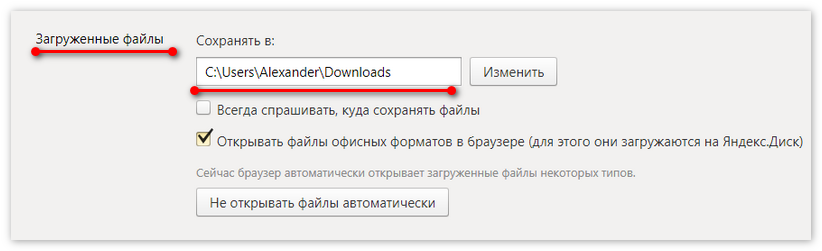 , Mozilla Firefox., Internet Explorer.) Не открываются, но работает alsonoternet, ICQ и Skype тоже . «
, Mozilla Firefox., Internet Explorer.) Не открываются, но работает alsonoternet, ICQ и Skype тоже . «
Причиной такой ситуации может быть вирус, который вы «подцепили» на не очень хорошо принадлежащих сайтах.Главное, что вам нужно сделать в этом случае — это установить антивирусную программу, с помощью которой вы хотите просканировать всю систему. Если после работы антивирусных браузеров все тоже не открывают сайты, необходимо выполнить следующие действия.
Проверить интернет-соединение и параметры DNS
Сначала попробуйте этот вариант: перейдите в Центр управления сетью и общий доступ к Windows, перейдите к пункту «Изменение параметров адаптера», щелкните правой кнопкой мыши подключение к Интернету и выберите «Свойства».
После этого в поле «отмеченные компоненты используются этим подключением» выберите «Протокол Интернета версии 4 (TCP / IPv4)», а затем нажмите кнопку «Свойства».
В свойствах интернет-протокола почти у всех провайдеров должны стоять «Получать IP-адрес автоматически» и «Получать адрес DNS-сервера автоматически». Если это не так, измените настройки. Затем Б. командная строка запускается от имени администратора, вводим IPCONFIG / FLUSHDNS (после этого нужно нажимать ENTER).
Если это не так, измените настройки. Затем Б. командная строка запускается от имени администратора, вводим IPCONFIG / FLUSHDNS (после этого нужно нажимать ENTER).
Не удалось подключиться к прокси серверу и не только
Если браузер пишет, что серверу не удалось подключиться к прокси, и даже если он не записывает его, а просто истекает время ожидания страницы, проверьте более важную настройку Internet, которая может быть причиной этой проблемы.
Перейдите в панель управления окнами, сделайте большие или второстепенные значки в точке «Просмотр», а затем выберите «Свойства браузера» или «Свойства наблюдателя» (в зависимости от Windows 7 или Windows 8).
При открытии перейдите на вкладку «Подключения» и нажмите кнопку «Настройка сети» и посмотрите, что там есть.
Если вы видите, что в настройках прокси-сервера указано, что нужно использовать прокси-сервер или вместо «автоматического определения параметров» стоит «Использовать скрипт автоматической настройки» Убрать эти пункты.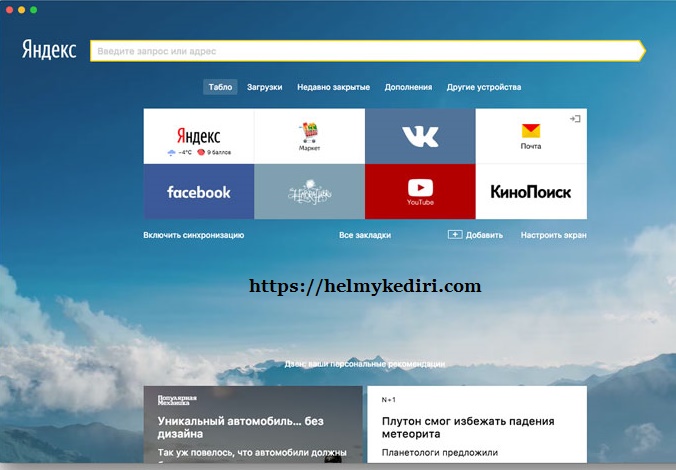 Может случиться так, что после перезагрузки компьютера они снова появятся, а это значит, что на компьютере вирусы или вредоносные программы, тогда я напишу, как их удалить.
Может случиться так, что после перезагрузки компьютера они снова появятся, а это значит, что на компьютере вирусы или вредоносные программы, тогда я напишу, как их удалить.
И попробуйте еще раз открыть страницу в браузере, если сайты открываются, то это здорово, а если нет, попробуем другие способы.
На следующем шаге необходимо открыть командную строку и ввести команду netsh Winsock Reset.
И перезагрузите компьютер.
Исправление реестра Windows
Ничего не помогло и все тоже никуда не может пойти ни в каком браузере? Продолжаем решать проблему. Теперь нам понадобится редактор реестра Windows:
Запустите редактор реестра, для которого вы нажимаете значок CO Windows и R на клавиатуре.Появится окно, в котором вы вводите regedit, зайдите в папку (в реестре) HKEY_LOCAL_MACHINE \ Software \ Microsoft \ WindowsNT \ CurrentVersion \ Windows \ и если вам нужно увидеть параметр Appinit_DLLS справа, затем посмотрите, куда это ведет к его значению (напишите лучше), а затем щелкните правой кнопкой мыши по нему, нажмите «Изменить» и сотрите то, что там написано (если там что-то есть).
После изменения appinit_dlls закройте редактор реестра, перезапустите Windows и попробуйте снова запустить браузер и открыть какой-нибудь сайт.
Возникли трудности с компьютером?
Наш специалист поможет Вам в настройке компьютера и компьютерной техники. Звоните и мы настроим, воспроизведем, настроим вашу компьютерную технику Быстро, качественно, с улыбкой. Тел. В городе Ставрополь 600-890.
Компьютерная помощь скорой помощи
— Мы работаем для вас!
В этой статье мы рассматриваем довольно неоднозначную проблему: соединение в сети присутствует, но в браузере невозможно перейти на какой-либо веб-ресурс.Правильно, иногда может быть такая ситуация, при которой в области уведомлений будет четко указано, что у пользователя есть доступ к Интернету, т.е. на значке подключения нет красного креста или желтого восклицательного знака, а есть значок Браузер настойчиво пытается доказать ему обратное, выдавая различные ошибки и оповещения о проблемах.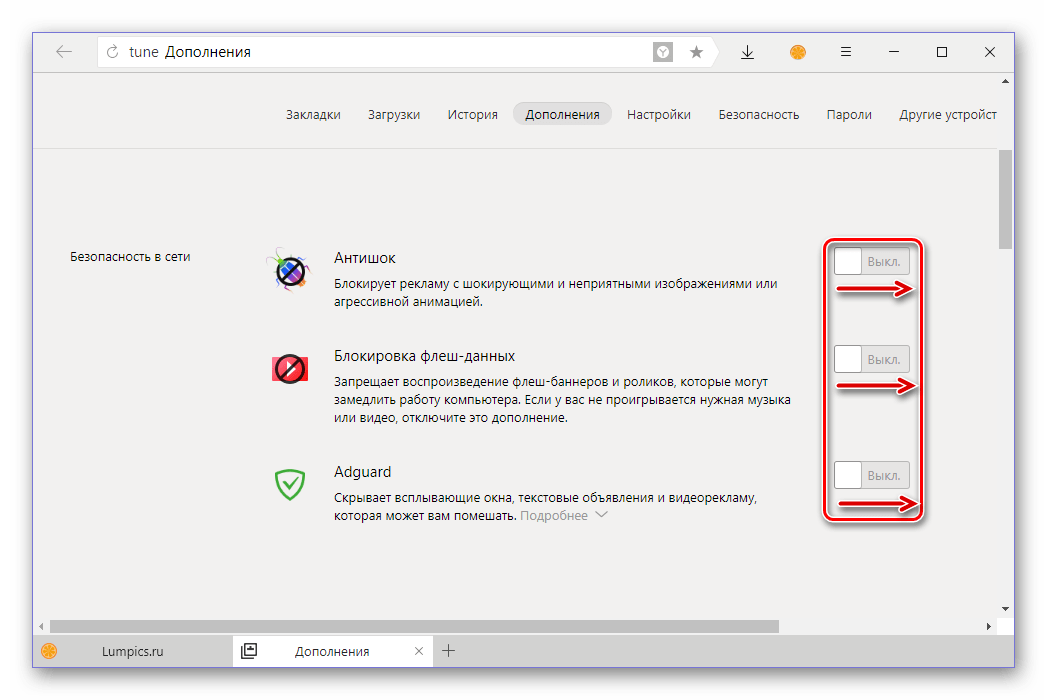
Читая эти строки, вы, вероятно, столкнетесь с этой странной проблемой. К счастью, есть ряд методов, с помощью которых можно попытаться устранить эту проблему.Также стоит отметить, что данная проблема может возникнуть абсолютно на всех версиях операционных систем windows, типах подключений и браузерах, чтобы никто не остался за бортом. Итак, посмотрим, что делать, если доступ в сеть наблюдается, но браузер не работает.
Что ж, как мы уже говорили в самом начале статьи, проблема крайне неоднозначная — и причин для нее может быть огромное количество. Тем не менее, мы рекомендуем вам просто выполнить ряд из нескольких решений, которые, вероятно, смогут вытащить вас из этой не самой понятной ситуации.Давайте посмотрим, что вы можете сделать …
Измените адрес сервера подключения к сети DNS
Самым первым делом попробуйте использовать другой DNS-сервер, чтобы понять, и заключается ли проблема в вашем провайдере. Дело в том, что иногда DNS-сервер провайдера может испытывать какие-либо проблемы в процессе своей работы, в результате чего подключение к сети технически остается, но переход на какой-либо веб-ресурс невозможен.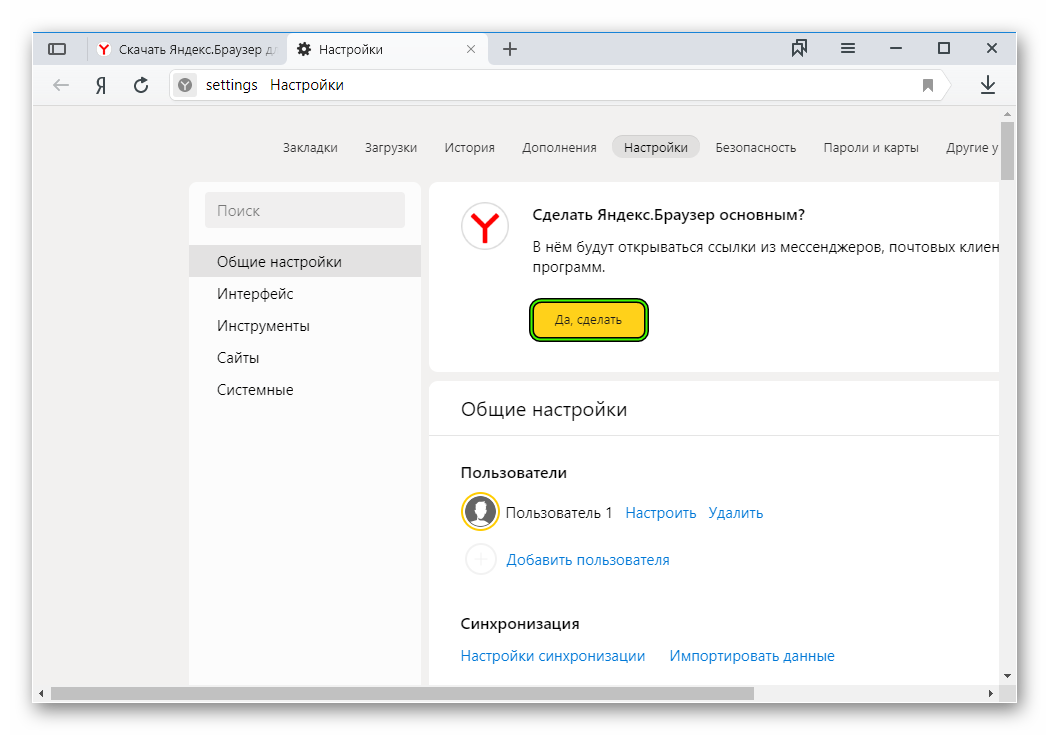 Как правило, подобные проблемы провайдеры решают предельно быстро, однако проверить этот шанс можно, просто воспользовавшись услугами публичных DNS-серверов Google.
Как правило, подобные проблемы провайдеры решают предельно быстро, однако проверить этот шанс можно, просто воспользовавшись услугами публичных DNS-серверов Google.
Как это сделать? Вам просто нужно сменить адрес DNS-сервера для вашего сетевого подключения — и дело в шляпе. Это элементарно (шаги выполняются на примере Windows 10, но вы можете использовать их и для других версий системы):
- щелкните правой кнопкой мыши значок сетевого подключения в области уведомлений и выберите «Открыть» Сеть и Интернет. Настройки «»;
- затем нажмите на опцию «Настройка параметров адаптера»;
- найдите ваше сетевое соединение в новом окне (адаптере) и дважды щелкните по нему левой кнопкой мыши, чтобы перейти в свойства;
- далее нажмите кнопку «Свойства»;
- выберите «IP версии 4» или «IP версии 6» (в зависимости от типа сетевого подключения) и нажмите кнопку «Свойства»;
- установите флажок «Использовать следующие адреса DNS-серверов»;
- установить адрес 8.
 8.8.8.
8.8.8.
Для основного I. 8.8.4.4.
для альтернативного DNS-сервера; - сохраняем изменения.
Изменив параметры сетевого подключения, попробуйте войти в браузер и перейти на какой-нибудь веб-ресурс. Как правило, эта проблема все еще возникает из-за временно отключенного провайдера DNS-сервера, который, как вы уже знаете, можно легко обойти.
Ну что случилось для устранения проблемы? Если нет, то идем дальше. А потом у нас есть еще одно решение, касающееся DNS.
Очистите кеш DNS на вашем компьютере
Возможно, вы потеряли возможность доступа к веб-ресурсам через браузер из-за кеша DNS, который накопился в вашей системе. Иногда такое случается — и эта проблема решается простой командой, введенной в системную консоль.
Итак, чтобы сбросить кэш сопоставимого DNS, нужно сделать следующее:
- нажать комбинацию клавиш Windows + X. ;
- открыв консоль, введите в ней команду ipconfig / Flushdns. и нажмите ENTER;
- дождитесь выполнения команды и закройте консоль.

Откройте браузер и попробуйте зайти на какой-нибудь сайт. Если результат нулевой, попробуйте перезагрузить компьютер после выполнения команды, а затем снова проверьте браузер. Не помогло — идем дальше.
Отключение прокси-сервера в параметрах подключения
Еще одна причина, по которой могут возникнуть трудности с переходами к различным ресурсам в сети, — это активированная функция с использованием прокси-сервера для локальных подключений.Возможно, вы сами активировали эту функцию, возможно, она сделала какое-то приложение в вашей системе. Так или иначе, нужно проверить, не входит ли он в комплект. Для этого выполните следующие действия:
- нажмите Windows + S. ;
- войти в панель управления поисковиком и выбрать найденный элемент системы;
- открыть раздел «Настройки браузера» на Панели;
- перейдите на вкладку «Подключения» и нажмите кнопку «Настройка сети»;
- , если у вас есть прокси-сервер рядом с опцией локальных подключений (не применяется для коммутируемых или VPN-подключений) «Это галочка, затем снимите ее и сохраните внесенные изменения;
- перезагрузите компьютер.

Если у вас действительно по какой-то причине указанная функция активирована, то, отключив ее, откройте браузер и проверьте, можно ли переключиться на какую-то страницу в сети.
Сбросьте настройки сетевого подключения
Кто знает, может что-то изменилось в настройках параметров вашего сетевого подключения, после чего вы больше не можете использовать его для выхода в Интернет. К счастью, вы можете легко сбросить эти параметры с помощью нескольких команд. Для их применения необходимо сделать следующее:
- нажать комбинацию клавиш Windows + X.;
- выберите пункт «Командная строка (администратор)»;
- открыв консоль, введите в нее следующий набор команд:
- ipconfig / Flushdns.
- ipconfig / registerdns
- ipconfig / Renew.
- ipconfig / Выпуск
- После завершения ввода команды перезагрузите компьютер.
Откройте браузер и еще раз проверьте, все ли встало на свои места. Как правило, к этому моменту многие пользователи должны устранить проблему. Однако, если у вас не получилось, то мы оставили для вас последний совет: воспользуйтесь каким-нибудь антивирусом и просканируйте систему на вирусы. Да, если вам не удалось нормально использовать сетевое подключение, то, скорее всего, сюда замешан какой-то вирус, попавший в систему.
Как правило, к этому моменту многие пользователи должны устранить проблему. Однако, если у вас не получилось, то мы оставили для вас последний совет: воспользуйтесь каким-нибудь антивирусом и просканируйте систему на вирусы. Да, если вам не удалось нормально использовать сетевое подключение, то, скорее всего, сюда замешан какой-то вирус, попавший в систему.
Нашли опечатку? Выделите текст и нажмите Ctrl + Enter
.
Браузер перестает загружать страницы с хорошим доступом в Интернет по нескольким причинам.Не имеет значения тип устройства (компьютер или ноутбук), тип подключения к Интернету (кабельное или Wi-Fi), просмотр операционной системы и типа браузера. Попытка открыть любую страницу приводит к тому, что она долго загружается, после чего появляется сообщение об ошибке .
Текст самого сообщения может отличаться в зависимости от типа браузера и может помочь в определении ошибки. Одна из них — проблема с DNS-адресом , когда он не указан в настройках сети, недоступен или неверен.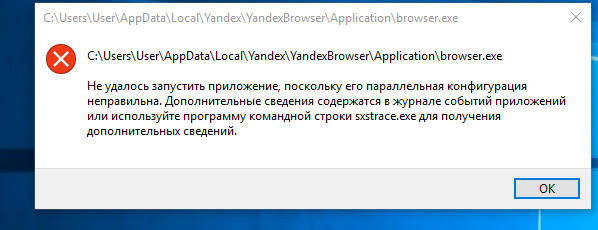 Даже распространенные ошибки — это проблемы с файлом Hosts, прокси-сервером или реестром, вредоносными программами.
Даже распространенные ошибки — это проблемы с файлом Hosts, прокси-сервером или реестром, вредоносными программами.
Как устранить ошибку
Самое простое, что нужно сделать — это сначала перезагрузить Компьютер, модем и маршрутизатор. Иногда, если оборудование выходит из строя, это может помочь.
Для проблема S. DNS. Прежде всего необходимо поставить какой-нибудь публичный DNS-сервер., Например, google. Если узел не обнаружен при проверке соединения, причина DNS недоступна.Для решения проблемы рекомендуется зарегистрировать DNS от Google. Необходимо перейти Б. сетевые подключения, выбрать тип подключения к Интернету, нажать « Properties » и зарегистрировать DNS Google: 8.8.8.8
. После перезагрузки все должно заработать.
Если проблемы связаны с реестром, нужно зайти в редактор реестра и выбрать его в его разделах NCA Y. _
Местный _
Станок \
Программное обеспечение.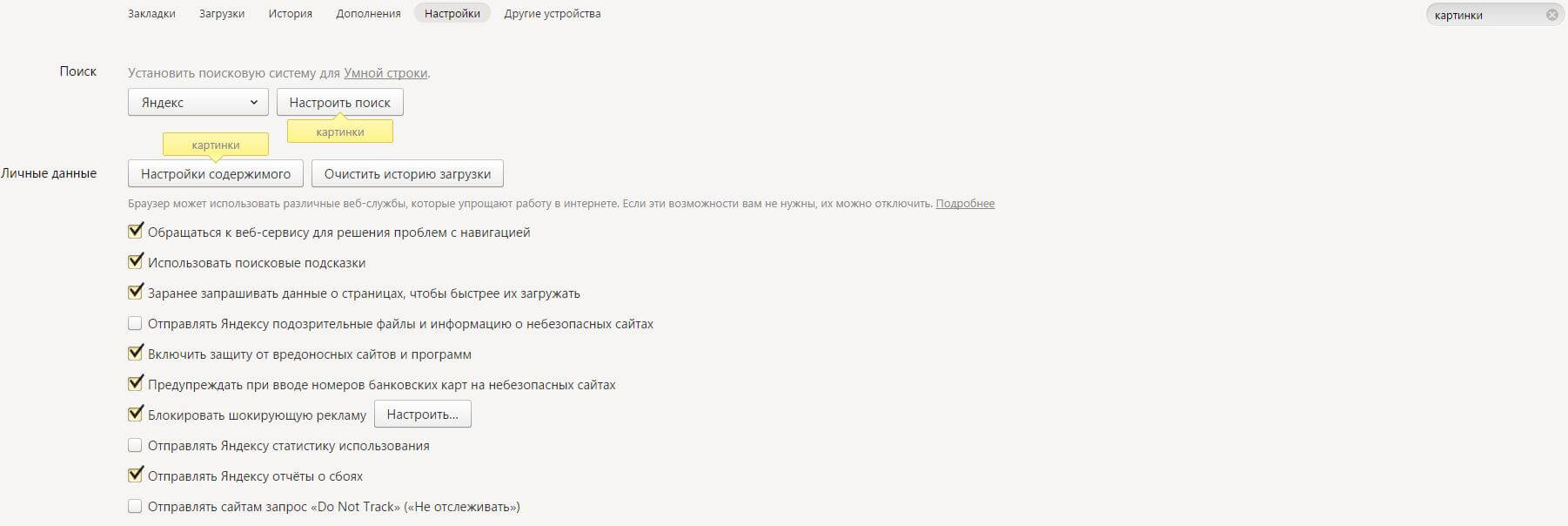 \
\
Майкрософт. \
WindowsNT. \
Текущая версия. \
Окна . После этого появится список параметров, среди которых нужно найти Applnit. _
DLL. . Следует проверить его значение, если оно не пустое и в нем прописан путь к любому файлу с расширением DLL, его нужно сбросить. После этого те же действия нужно проделать с параметром HKEY. _
Текущий _
Пользователь. и перезагрузите компьютер.
Причиной могут быть вредоносные программы и софт, который зачастую даже не определяется антивирусными программами. В такой ситуации нужно использовать специальные инструменты, с помощью которых нужно сканировать компьютер. К ним относятся такие утилиты : AdwCleaner, Dr.Webcureit, JunkWaremovaltool и другие.
Если свалились Настройки прокси Нужно проверить, что в его параметрах нет ничего лишнего.Для этого перейдите в свойства наблюдателя и нажмите « Network configuration » в разделе «Connections».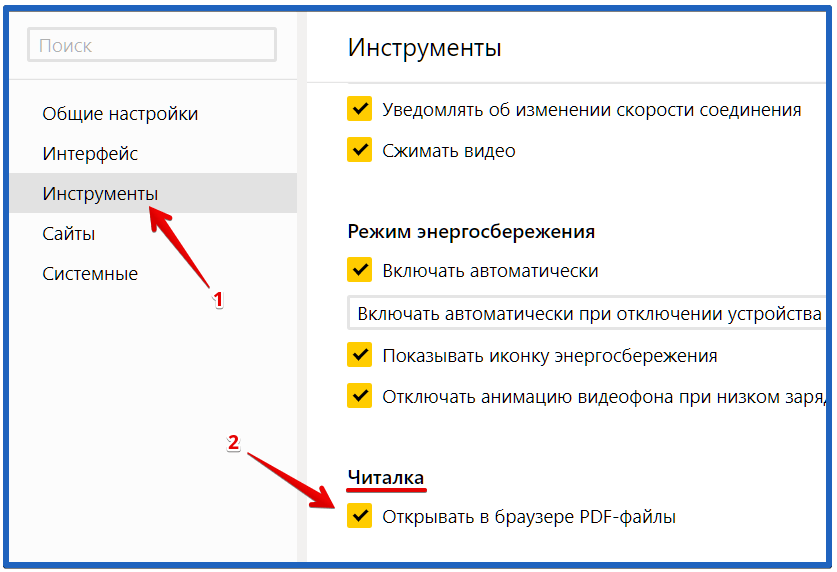 Галочка должна стоять на единственной строчке: « Автоматическое определение параметров » Стоит заметить, что это не всегда поможет, т.к. в некоторых случаях прокси необходимо настраивать вручную.
Галочка должна стоять на единственной строчке: « Автоматическое определение параметров » Стоит заметить, что это не всегда поможет, т.к. в некоторых случаях прокси необходимо настраивать вручную.
Файл hosts. Некоторые сайты обычно не дает открыть, а некоторые порталы открываются нормально. Для разрешения ситуации нужно зайти в папку: из: \\ Windows \
Система. 32 \
драйверы. \
и т. Д. И откройте файл hosts. Внутри него текст, заканчивающийся строкой 127.0.0.1 LocalHost. Если после этого остались какие-то строки с IP-адресами, которые не прописал пользователь, их нужно удалить и перезагрузить систему.
При необходимости вы можете удалить все строки из файла. Это не повлияет на производительность системы, но некоторые хаки могут слететь, если в кряках прописаны файлы для обновления некоторых программ в этом.
Проблемы, возникающие в реестре, часто возникают из-за установки программного обеспечения, вызывающего сбой в устройстве. Чтобы устранить неисправность , необходимо очистить реестр. Для быстрого решения проблемы необходимо выполнить следующую серию действий:
Чтобы устранить неисправность , необходимо очистить реестр. Для быстрого решения проблемы необходимо выполнить следующую серию действий:
- Использование комбинации клавиш Win I. R. Появится строка выполнения. Это должно быть указано в нем. regedit. »:
- При открытии нового окна необходимо пройти по следующему адресу: « HKEY_LOCAL_MACHINE \ SOFTWARE \ Microsoft \ Windows NT \ CurrentVersion \ Windows »
- Необходимо найти Applnit_dll.. В случае появления в адресе дополнительных надписей их необходимо удалить и сохранить в новой форме.
Некоторые пользователи привыкли прибегать к альтернативному варианту с помощью бесплатных программ cCleaner. Это приложение помогает оптимизировать работу всей системы.
Файл блокировки хостов
Иногда сайт может не открываться из-за действия шпионской программы
Или подозрительные приложения, которые могут быть заражены вирусом. Как одна из частых причин, сайт не открывается из-за того, что в файле Hosts включена блокировка. . Для проверки необходимо открыть папку На диске C в Windows ( C: \ Windows \ System32 \ DRIVERS \ ETC ).
. Для проверки необходимо открыть папку На диске C в Windows ( C: \ Windows \ System32 \ DRIVERS \ ETC ).
Вот файл Hosts. . Открываем его с помощью обычного блокнота И ищем для входа адреса с заголовками сайтов, которые не открываются. Если они есть, то в нужном вам файле удалите и сохраните в измененном виде. Затем скопируйте его обратно в каталог, из которого он был удален.
Неисправности DNS
«Тяжелых» сайтов перестают открываться из-за переполненного кеша DNS. Поэтому профилактическая уборка может стать рациональным решением проблемы. Для этого необходимо выполнить следующие действия:
- Для активации консоли вызовите командную строку и вбейте cmd.
- Далее нужно вбить три команды в определенной последовательности: Ipconfig / Flushdns. , Ipconfig / registerdns и Netsh Winsock Reset.. После этого произойдет автоматическая очистка , после которой потребуется перезагрузка ПК.

как альтернативный способ, Вы можете попробовать использовать браузер Opera и сжать размер сайта, как показано на следующем изображении:
Вирусы на компьютере
Если вирус попал в компьютер, меняется система работы с неоткрывающимися сайтами. Обычно каждого пользователя отправляют на исходный сайт, и когда вирус срабатывает, он попадает на фишинговый ресурс .Под последней концепцией подразумевается использование сайта мошенниками для помощи в изъятии персональных данных пользователя. Невозможно визуально различить ресурсы, но, используя папку Host, вы можете увидеть разницу.
Как и в первом абзаце необходимо открыть файл С помощью блокнота удалить все данные, где есть нужные нам сайты (на скриншоте «мусорное ведро»). Все изменения сохраняются в файле и переносятся обратно в то место, откуда файл был перемещен.
Для обнаружения вирусных программ рекомендуется использовать антивирус.Вы можете использовать Avast, Dr.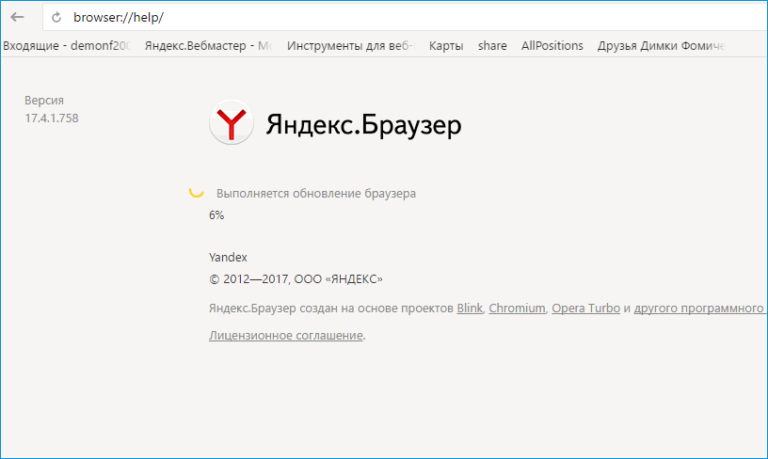 Web или NOD-32. Поиск должен осуществляться с помощью глубокого анализа содержимого, записанного на ПК. При обнаружении опасной файловой программы рекомендуется очистить или удалить все найденные данные.
Web или NOD-32. Поиск должен осуществляться с помощью глубокого анализа содержимого, записанного на ПК. При обнаружении опасной файловой программы рекомендуется очистить или удалить все найденные данные.
Неправильно настроенный межсетевой экран или антивирус
Поскольку для разработчиков антивирусного ПО основной целью является максимальная степень защиты ПК, иногда они включают слишком жесткий анализ системы , в результате блокирует Посещает даже безобидные сайты.Если у антивируса есть малейшее подозрение на угрозу, пакетный фильтр начинает блокировать всю информацию, поступающую из этого источника.
Чтобы справиться с подобной проблемой, антивирусу нужно деактивации . Вам необходимо зайти в настройки или настройки программы и выбрать пункт , отключить . Далее нужно снова запустить браузер и проверить, открывается ли сайт. Если все работает, значит проблема устранена.
Очистка статических маршрутов
Считается одним из оптимальных способов решения проблемы. Для этого нужно открыть командную строку с правами администратора. Затем введите маршрут — f. .
Для этого нужно открыть командную строку с правами администратора. Затем введите маршрут — f. .
Сброс TCP IP.
Сброс параметров считается крайним методом, когда вышеперечисленные методы не дали должного результата. Повторяем снова , командная строка С правами администратора и в соответствующей последовательности прописываем: netsh Winsock Reset. и netsh int ip reset . Далее в обязательном порядке ПК нужно перезагрузить .
Сайты заблокированы на уровне провайдера
Если провайдер по каким-либо причинам блокирует посещение определенного интернет-ресурса, необходимо использовать приложение, которое поможет скрыть посещение запрещенного сайта. Более того, он оказывается полезным не только для решения этой проблемы, но и помогает оставаться незамеченным для мошенников. Одно из таких приложений — Host Shield VPN.
Все, что потребуется для его использования, — это загрузить установочный файл.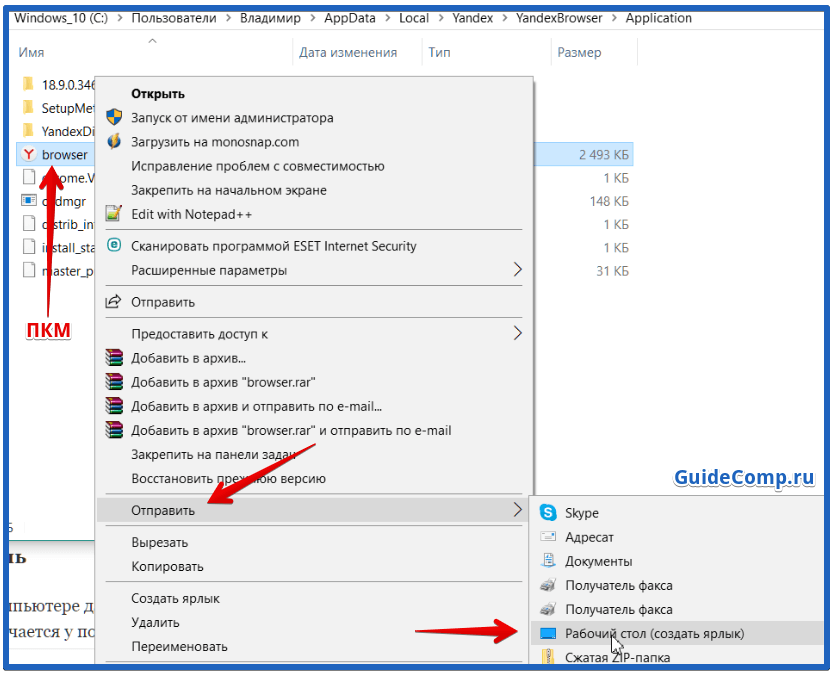 С проверенным ресурсом распаковываем и запускаем.Если при запуске значок программы обнаружился, значит туннель свободен и его можно искать на предмет веб-серфинга.
С проверенным ресурсом распаковываем и запускаем.Если при запуске значок программы обнаружился, значит туннель свободен и его можно искать на предмет веб-серфинга.
Пользователи сети
часто сталкиваются с такой проблемой, когда некоторые сайты в браузере не открываются при работе с ПК (Mozilla Firefox, Opera, Safari, Google Chrome, Internet Explorer и др.). Возможно, раньше этот сайт работал и открывался, а теперь по неизвестной причине остановился. Или вы посетили сайт впервые, а он не открывает его. Почему это происходит и что нужно принимать в таких случаях?
Причины и способы решения проблемы:
1.Настройки прокси установлены неправильно.
Для того, чтобы найти нужное вам окно необходимо в меню « Пуск » найти значок « Панель управления » и перейти к нему. Затем выбрать в меню «», перейти в подпункт « Подключения » И нажмите на опцию « Конфигурация сети ».
Если вы используете прокси-сервер, укажите правильные параметры.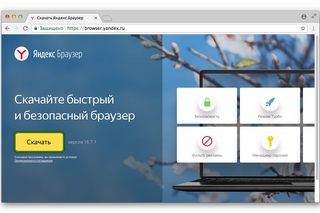 Если ПК для домашнего использования, обычно эта опция отключена (галочки напротив пункта « Использовать прокси-сервер для локальных подключений » не должны быть отмечены).
Если ПК для домашнего использования, обычно эта опция отключена (галочки напротив пункта « Использовать прокси-сервер для локальных подключений » не должны быть отмечены).
2. Сайты не открываются из-за блокировки в файле hosts.
Также является распространенной причиной, когда вирусы в файлах Hosts без вашего ведома создают адреса некоторых сайтов, которые затем автоматически блокируются. Для поиска этого файла необходимо выполнить следующие действия: через опцию « Start » В появившемся окне вбиваем комбинацию % Systemroot% \ System32 \ Drivers \ etc и подтверждаем действия нажав ОК «Затем откроется окно, в котором необходимо выбрать элемент. хостов. , который открывается с помощью блокнота (щелкните левой кнопкой мыши по файлу, в списке программ, с помощью которых можно открыть документ, выберите « Notebook »).
Если вы нашли в файле HOSTS ниже localhost. «Что-то вроде адресов сайтов (например, как на картинке над сайтом ВКонтакте) — удалите их.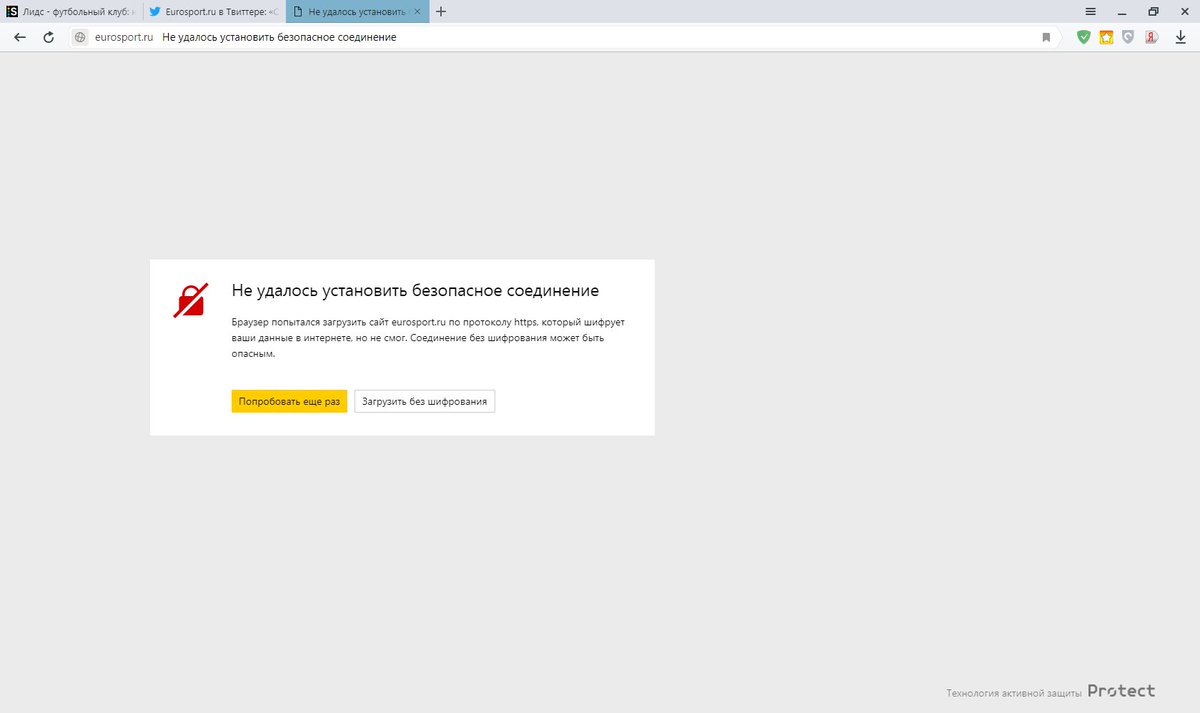 Сохраните все настройки и теперь вы можете закрыть файл. Проблема с hosts-файлами должна быть решена. Если по-прежнему сайты не открываются, мы рекомендую следующие действия: нажмите Start , в Vbeit « cmd. «, а затем в новой командной строке» route -f. «Теперь перезагрузите компьютер и попробуйте снова запустить сайт, это должно быть возможно.
Сохраните все настройки и теперь вы можете закрыть файл. Проблема с hosts-файлами должна быть решена. Если по-прежнему сайты не открываются, мы рекомендую следующие действия: нажмите Start , в Vbeit « cmd. «, а затем в новой командной строке» route -f. «Теперь перезагрузите компьютер и попробуйте снова запустить сайт, это должно быть возможно.
3. Сайты не открываются из-за вируса.
Поиск вирусов вручную — дело неблагодарное и трудоемкое. В этом случае мы рекомендуем установить новый антивирус (скачанный с официального сайта), затем переустановить сам браузер (старый может сильно пострадать от вирусов) и новый антивирус всей системы, а также очистить его.
4. Антивирус или фаервол блокирует работу браузера.
Вам необходимо отключить брандмауэр: в начале введите « Брандмауэр », выберите « Брандмауэр Windows », и нажмите на опцию в левом углу окна « Включение и выключение брандмауэра Windows»
«, выключите брандмауэр.
«Яндекс» в очередной раз ударил Google в России и запустил Яндекс.Браузер на iOS и Android — TechCrunch
Яндекс, известный как «Google России» за доминирование в поиске и последующее расширение облачных сервисов, таких как карты, онлайн-хранилище и приложения, сегодня представляет еще один сервис, который даст ему более прочную точку опоры в быстрорастущих странах. мобильный рынок: дебютирует специальный мобильный браузер, в котором будет единое окно для URL-адресов и поиска, функции распознавания голоса и многое другое.Но Яндекс все еще не запускает полноценную мобильную платформу в стиле Android, чтобы завершить картину.
«Нет планов» по разработке мобильной операционной системы, — сказал мне представитель компании. «Для нас это не имеет смысла. Это совсем другой бизнес. В любом случае, у нас [теперь] есть все для нашей собственной мобильной экосистемы на Android: поиск, такие приложения, как Mail и Maps, 3D UI (Yandex.Shell), магазин приложений, а теперь и браузер ».
Яндекс.Браузер для мобильных устройств появился на основе прошлого года, когда Яндекс запустил в октябре 2012 года специализированный одноименный браузер для настольных ПК.У этого браузера сейчас около 8 миллионов пользователей в России, что составляет 5-6% рынка.
Мобильная версия будет запущена, по словам компании, «позже в этом году».
Этот шаг происходит в то время, когда Яндекс уже является сильным игроком на рынке мобильных устройств. Мало того, что его карты и другие приложения уже популярны среди пользователей iOS и Android (и у него есть сделка с Apple, чтобы помочь использовать свой собственный картографический продукт на устройствах iOS в русскоязычных странах, как часть постепенного отдаления последней компании от Google) , но Яндекс уже выполняет около половины всех поисковых запросов на Android-устройствах.Это важный показатель и, возможно, более значимый, чем то, где Яндекс позиционирует прямо сейчас на iOS: Android — это платформа, на которой он концентрирует большую часть своей энергии, потому что он является самым быстрорастущим в России по ряду недорогих и высоких -окончить трубку.
«Согласно нашей статистике, около 49% поисковых запросов на Яндексе приходится на Android, но мы, безусловно, хотим большего», — отмечает представитель. Ему принадлежит около 60% доли в онлайн-поиске в России, вместе с другими крупными игроками, включая Google.
В то время как Яндекс сосредоточил и продолжает концентрировать свои усилия на русскоязычных рынках и, в меньшей степени, в Турции, новые мобильные сервисы, где условия игры остаются открытыми, дали Яндексу возможность протестировать и опробовать экспортировать больше услуг на английском языке. В этом ключе компания запускает Яндекс.Браузер для мобильных устройств как для русскоязычных, так и для англоязычных пользователей.
(Злополучное, но полное потенциала приложение Wonder в США — один из примеров того, как это не всегда работало.)
Подобно онлайн-браузеру, мобильный браузер построен на базе WebKit (Blink на Android). И, как и Chrome, он позволяет пользователям объединять URL-адреса и поисковые запросы в одно поле, которое Яндекс называет «Smartbox». Это заставит пользователя сначала использовать поиск Яндекса в браузере.
Интересно, что хотя Яндекс довольно жестко конкурирует с Google в России и на других рынках, где работает Яндекс, за пределами этого поисковый гигант становится основным партнером. Как отмечает Яндекс, в английской версии мобильного браузера по умолчанию будет использоваться поиск в Google (за исключением Китая, где по умолчанию используется Baidu.«Это потому, что мы хотим сделать браузер действительно удобным для людей за пределами России, СНГ и Турции», — сказал представитель. Пользователи также могут установить поиск по умолчанию на Bing или Yahoo в английской версии.
Это не коммерческие сделки, но если и когда Яндекс получит больше пользователей в браузере, «мы подумаем о некоторых альтернативных способах его монетизации, например о моделях распределения доходов для поисковых систем и веб-сайтов, предустановленных на странице запуска браузера». На домашних рынках основной поток доходов браузера будет поступать от поисковой рекламы.
Другие функции, которые появятся в будущем, также будут включать «интеграцию с социальными сетями, синхронизацию между мобильной и настольной версиями браузера и улучшенное взаимодействие с пользователем», — заявляет компания. И, как вы можете видеть на некоторых снимках экрана в этом посте, похоже, что также будет некоторая интеграция голосового поиска и, возможно, других функций.
Яндекс.Браузер — Скачать
Простой интерфейс, возможности персонализации и безопасный просмотр
Яндекс.Браузер — это бесплатный, быстрый и безопасный веб-браузер , разработанный Яндекс. Программа была разработана с упором на простоту, что выгодно отличает ее от конкурирующих браузеров, таких как Google Chrome, Mozilla Firefox и UC Browser. Хотя программное обеспечение было разработано на Chromium, оно обладает некоторыми расширенными функциями. Например, адресная строка и строка поиска объединены и идеально сочетаются с общим макетом. Приложение быстро работает в нескольких версиях операционной системы Windows.
В Яндекс.Браузере есть выпадающая панель , на которой даются рекомендации для сайтов. Система учитывает ваши «любимые» и наиболее часто посещаемые веб-сайты. Вы даже можете персонализировать список за несколько кликов . Когда вы вводите текст в строку поиска интернет-браузера, появляется доступ к четырем различным поисковым системам. Программа позволяет получить доступ к ряду сервисов Яндекса, в том числе к поисковой службе и вашей учетной записи электронной почты Яндекса.
Надежный интернет-браузер на основе Chromium
Как и другие варианты, доступные в Интернете, Яндекс скачать бесплатно .Программа разработана российской корпорацией Yandex Web Search. Приложение использует веб-движок Blink, который тщательно проверяет безопасность веб-страниц и загружаемых файлов с помощью антивируса Касперского. В дополнение к этому приложение использует Opera Turbo, которая ускоряет загрузку веб-страниц при медленном соединении.
Веб-браузер доступен для нескольких операционных систем , включая iOS, Android, macOS и Windows. С 2014 года команда разработчиков выпускает различные обновления для Linux и Windows.Что касается веб-поиска, Яндекс столкнулся с жесткой конкуренцией со стороны Google и Bing.
Несколько лет назад Яндекс связался с Mozilla Firefox, другим популярным веб-браузером, чтобы заменить поисковую систему Google по умолчанию поисковой системой Яндекс. С постоянными обновлениями , попыткой создать прочное сообщество и регулярными функциями браузер Яндекс пытался доминировать как на рынке поиска, так и на рынке просмотра.
Какие особенности?
Учитывая простоту использования и функциональность, Яндекс Интернет-браузер выглядит как отличная программа.В нем есть все, что вы ожидаете от нового приложения для просмотра веб-страниц. Кроме того, инструмент предлагает автоматический перевод на несколько языков. Он оснащен интуитивно понятным и интерактивным «Smartbox» или «Awesome Bar», что эквивалентно функции поиска в Google Chrome.
Яндекс загружает также вместе с Tableau , который похож на экран набора номера для доступа к наиболее часто используемым приложениям. Как упоминалось ранее, технология Opera Turbo обеспечивает быструю загрузку страниц и дает отсрочку от разрыва соединения в удаленных областях.Он также имеет встроенный антивирусный сканер Kaspersky Cloud, который обеспечивает конфиденциальность и безопасность вашего серфинга.
Интерфейс программы основан на схеме интерактивных плиток , которая выглядит более привлекательно, чем другие веб-браузеры. Однако открыть пустую вкладку может быть сложно. К счастью, получить доступ к «избранному» несложно. Более того, вы можете удалять и добавлять плитки с действием, очень похожим на Windows 8. Вы также можете добавлять новые сайты к плиткам в соответствии с вашими предпочтениями.
Поиск по умолчанию — долгожданный сюрприз.В то время как Яндекс перенаправлял пользователей на русскоязычную страницу поиска, он использовал функцию автоматического перевода для большого преимущества. В последней версии программы пользователи могут напрямую обращаться к поиску Яндекса из интерфейса браузера, чтобы быстро получить доступ к результатам на английском языке.
Как там меню «Настройки»?
Поскольку веб-браузер основан на Chromium , вам будет сложно отличить Google Chrome от Яндекс. На самом деле меню «Настройки» выглядит идентично, включая некоторые дополнительные детали.Вместо правой части адресной строки, как в Chrome, вы заметите шестеренку системных настроек на границе окна. Это практически единственное различие между двумя программами.
Как упоминалось ранее, российская корпорация разработала браузер, по умолчанию выбрав русский язык. Поскольку он доступен для нескольких операционных систем во многих странах, меню «Настройки» дает быстрый доступ к языку, поддержке клиентов, переводам и т. Д.
При использовании Яндекс.В браузере вы можете загружать и устанавливать различные расширения Chrome, которые могут добавить программе дополнительные функции. Как и другие веб-браузеры, Яндекс может импортировать закладки, историю, файлы cookie, пароли и другую информацию, чтобы обеспечить плавный переход. Однако перед переходом на Яндекс.Браузер из другого программного обеспечения необходимо создать резервную копию данных.
Безопасен ли Яндекс.Браузер?
Веб-браузер Яндекс имеет несколько функций безопасности , включая DNSCrypt, защиту от спуфинга DNS и автоматическую поддержку HTTPS.В незащищенных сетях программа автоматически выполняет сканирование, чтобы обеспечить безопасность просмотра. При этом были некоторые опасения по поводу конфиденциальности программы. Раньше пользователей беспокоил сбор поисковых запросов Яндексом. Сообщается, что разработчики отправляют эти данные на основные серверы Яндекса в России для углубленного анализа.
Стоит отметить, что Яндекс.Браузер не является проектом с открытым исходным кодом. В результате пользователи не могут видеть исходный код программы.Из-за этого невозможно проверить, что происходит за кадром. По мнению некоторых пользователей, Яндекс имеет все необходимые разрешения для сбора исчерпывающих данных. Он также может передать эти данные властям, если возникнет необходимость. Обратной стороной является то, что почти все браузеры делают то же самое, и большинство пользователей не особо беспокоятся о приложениях, отслеживающих их историю поиска.
Быстрый и удобный веб-браузер для Windows
Яндекс.Браузер обладает всеми функциями, доступными в популярных интернет-браузерах. Программа удобная, быстрая и относительно безопасная . Основным преимуществом является то, что у инструмента есть некоторые расширенные функции, которые были основной причиной, по которой пользователи переключились на это приложение. Например, существующие пользователи сервисов Яндекса считают программу полезной для удобного доступа к их аккаунтам.
Яндекс.Браузер был разработан на Chromium и поэтому кажется довольно знакомым. Запустив программу, вы увидите тот же Chrome-подобный интерфейс . Поскольку это легкое приложение, оно не требует значительных системных ресурсов и без проблем работает на всех типах компьютеров.
Веб-браузер Яндекс
Яндекс — крупнейшая поисковая система в России, занимающая 60% рынка этой страны. В мире он занимает пятое место. Яндекс только что анонсировал новый браузер:
Пользователи браузера Яндекса могут видеть локально релевантную информацию, такую как текущий трафик или погодные условия, в режиме реального времени прямо в интерфейсе браузера. Оборудованный запатентованной технологией автоматизированного перевода с машинным обучением, браузер значительно расширяет территорию просмотра для тех, кто говорит только на одном языке.Облачная технология безопасного просмотра, разработанная компанией, вместе с защитным решением «Лаборатории Касперского» повышает безопасность браузера, предупреждая пользователей о потенциально вредоносных веб-сайтах.
В браузере Яндекс используется движок WebKit, популярный у большого числа веб-разработчиков. Пользовательский интерфейс браузера основан на открытом коде Chromium. Платформа браузера Яндекса в рамках технологического партнерства с ключевым долгосрочным партнером была расширена за счет включения технологии Turbo от Opera Software, которая позволяет увеличить загрузку страниц браузера даже при медленном соединении.
Браузер Яндекс поддерживает Windows и Mac OS, его можно скачать на сайтах browser.yandex.ru, browser.yandex.com.
Обновление : Я скачал версию для Mac и немного поигрался с ней. Как и ожидалось, он очень похож на Chrome с некоторыми отличиями:
- В браузере Яндекса есть всплывающее полуокно с названием Tableau, которое появляется, когда вы открываете новую пустую вкладку и, опционально, всякий раз, когда курсор находится в «Smartbox» (текстовое поле URL).Если нет ввода, Табло отображает сетку из больших значков, напоминающую плитки Microsoft. Некоторые из них представляют собой просто кнопки, которые переносят вас на веб-сайт (к сожалению, значок Twitter — один из примеров), другие отображают информацию, такую как текущая погода и температура. Интересно, что Tableau был реализован через расширение (включая фоновую страницу).
- Все очень ориентировано на Россию и на Яндекс: есть кнопка Яндекса, которая ведет на сайт Яндекса.Всегда идет на русскую версию, но можно выключить. Поисковая система, вызываемая через Smartbox, по умолчанию использует Яндекс (опять же, yandex.ru, а не yandex.com), но ее можно настроить. А вариант перевести сайт предлагается, скажем, на английский, а не на русский. Я ожидал, что браузер выберет системные настройки вместо того, чтобы предполагать, что предпочтительным языком пользователя является русский.
- В адресной строке нет значка, который служил бы прокси для текущего отображаемого веб-сайта.В Chrome вы можете перетащить этот прокси-сервер для выполнения таких действий, как создание закладки на рабочем столе или на панели закладок. Мне не хватает этой функции.
Следовательно, этот браузер обслуживает российских пользователей Яндекса, но не предлагает ничего нового для других кругов.
Яндекс.Браузер «Ошибка 1020» — Безопасность
ефимовта:
Я не владелец, просто пользователь
Быстрая проверка, мне кажется, что владелец этого веб-сайта решил ограничить доступ, заблокировав запросы либо с помощью HTTP Referer , либо с помощью пользовательского агента , который содержит «яндекс» внутри ( возможно, чтобы нацелиться на людей из России, как для меня, очевидно).
ефимовта:
может быть просто ошибка
Боюсь, вы ничего не можете сделать. Вы можете попытаться получить к нему доступ с помощью другого веб-браузера, как вы уже догадались.
Очевидно, что владелец веб-сайта использует Cloudflare и доступные ему параметры безопасности для защиты своего веб-сайта.
Сайт может заблокировать по любому количеству причин, которые зависят от них, и ни это Сообщество, ни Cloudflare не могут что-либо сделать с этим.
Я думаю, что нет, не настолько, насколько Ошибка 1020 указывает, как написано в статье ниже:
Ошибка
Попробуйте воспользоваться предложениями из этого совета сообщества, которые помогут вам исправить ошибку «Доступ запрещен (ошибка: 1020)» при посещении сайта, защищенного Cloudflare.Фон
При посещении сайта, защищенного Cloudflare, ошибка 1020 «Доступ запрещен (ошибка: 1020)» означает, что вы нарушили правило брандмауэра. В этом случае вы увидите ошибку «Доступ запрещен (ошибка: 1020)», и ваш запрос был заблокирован правилом брандмауэра на основе фильтра на сайте. Если вы владелец сайта, вы можете найти запросы, которые были заблокированы…
https://support.cloudflare.com/hc/en-us/articles/360029779472-Troubleshooting-Cloudflare-1XXX-errors#error1020
Если им предоставили какую-либо контактную информацию, возможно, вы можете связаться с ними и запросить доступ по этой проблеме «Яндекса»:
Вам нужно будет связаться с сайтом, о котором идет речь, чтобы узнать, могут ли они снять блокировку.Только владелец сайта, который вы посещаете, может сказать вам, почему вы не можете получить к нему доступ. Обращение в службу поддержки или размещение здесь сообщения не приведет к ответу.
В таком случае, @ ivan.bespalov.2005, я думаю, вам не повезло. Ни Сообщество, ни Служба поддержки Cloudflare не могут ничего сделать, чтобы изменить настройки, созданные владельцем сайта. Это их сайт, и они определяют, какой трафик они разрешают или не разрешают. Извините за проблему, но мы не можем изменить результаты.
.


 db
db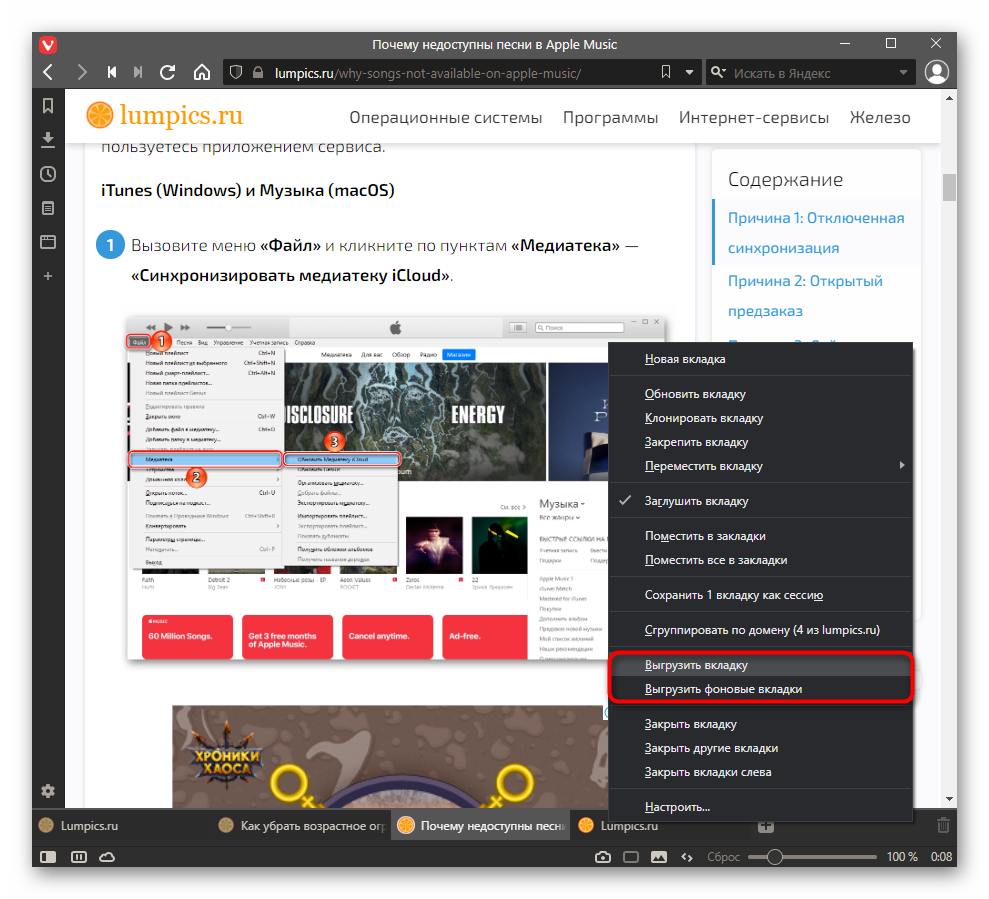
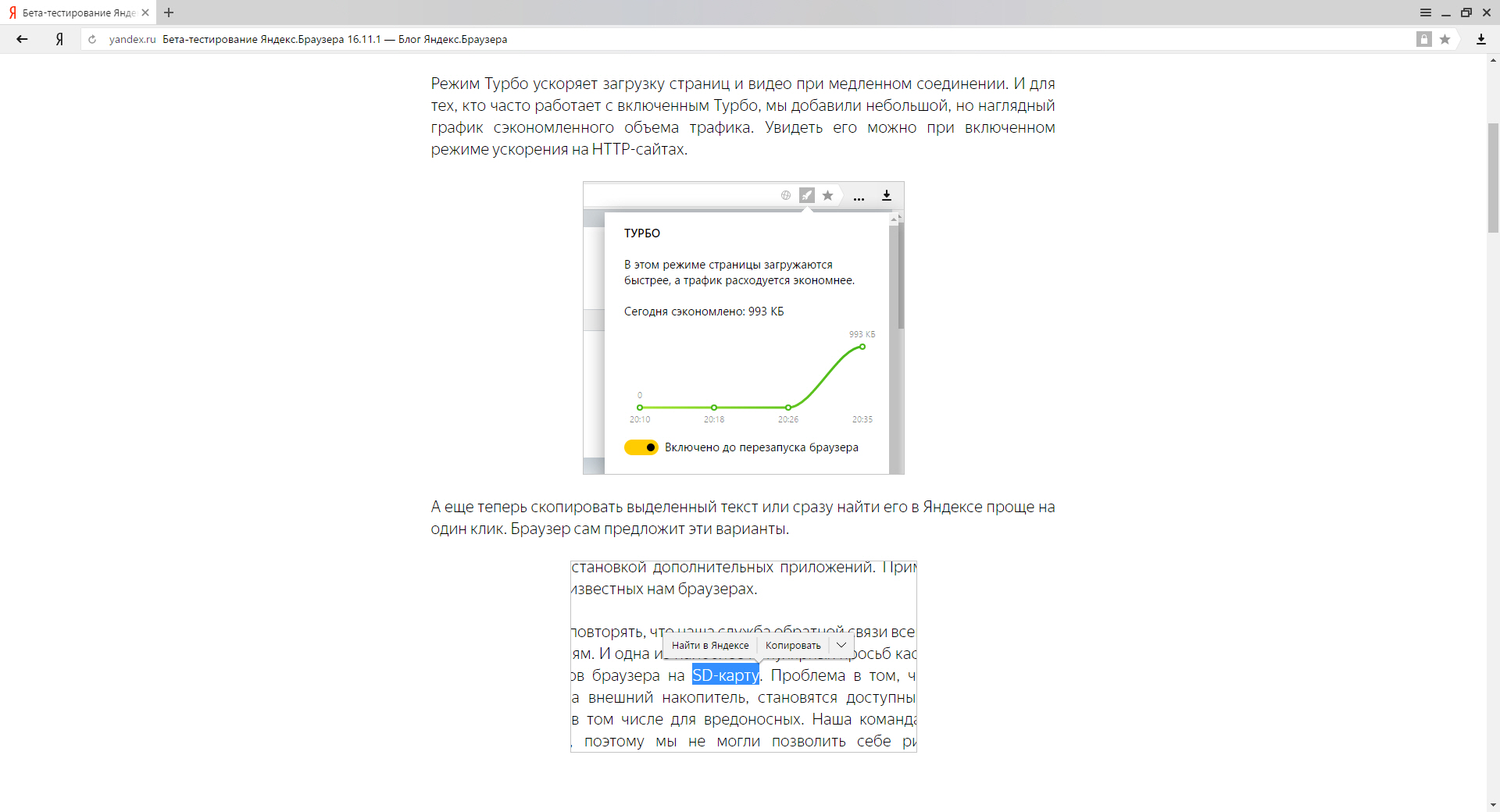 8.8.8.
8.8.8.